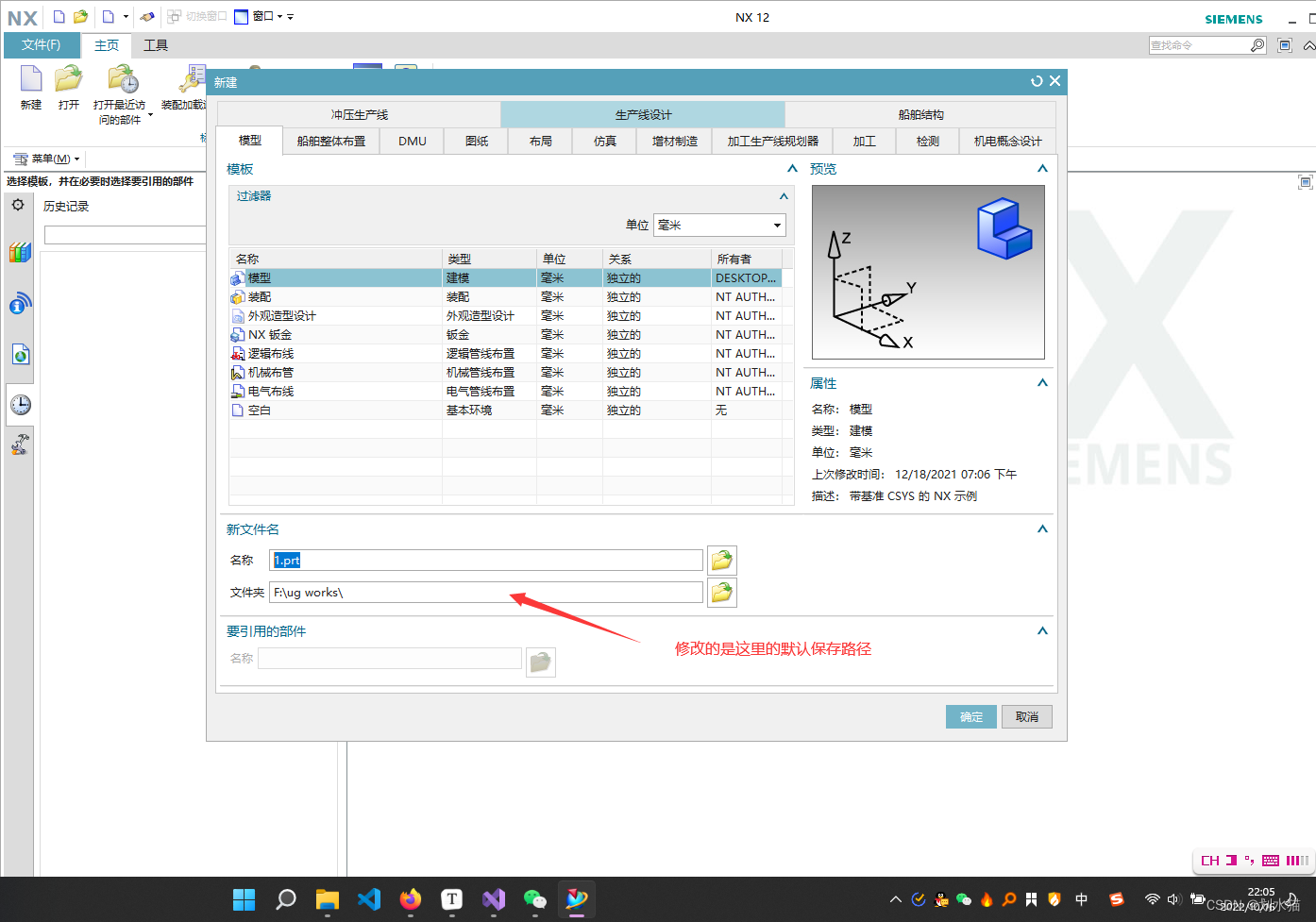
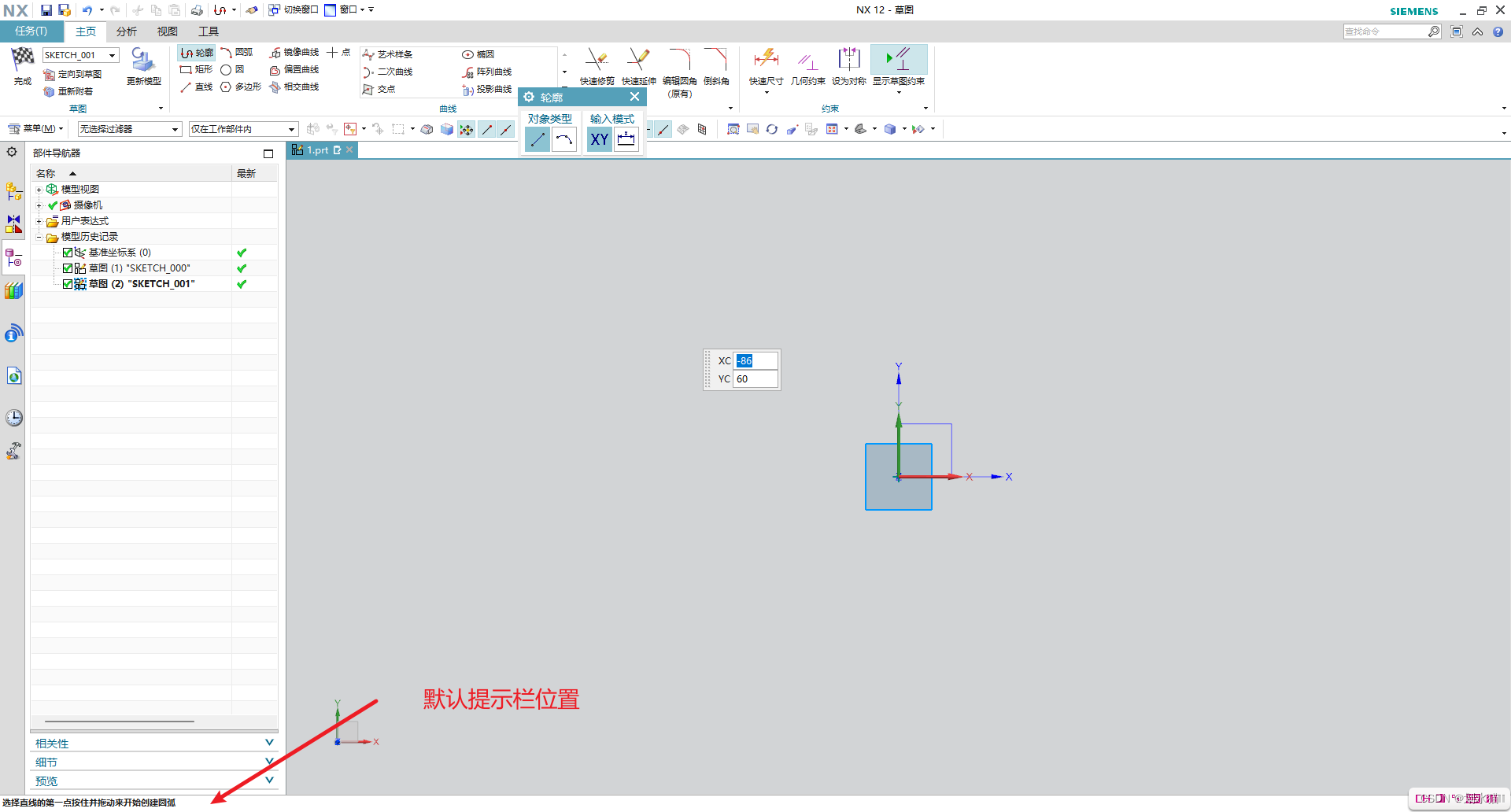
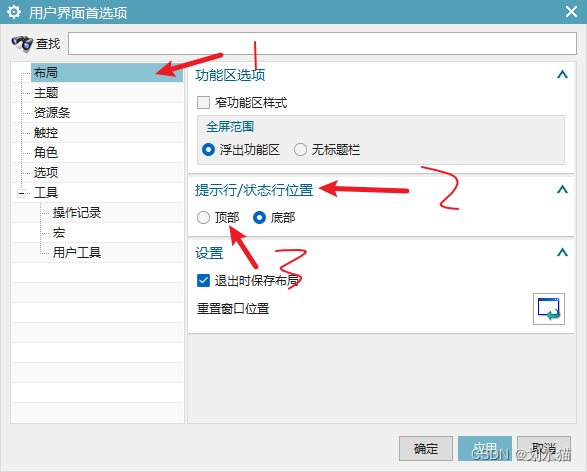
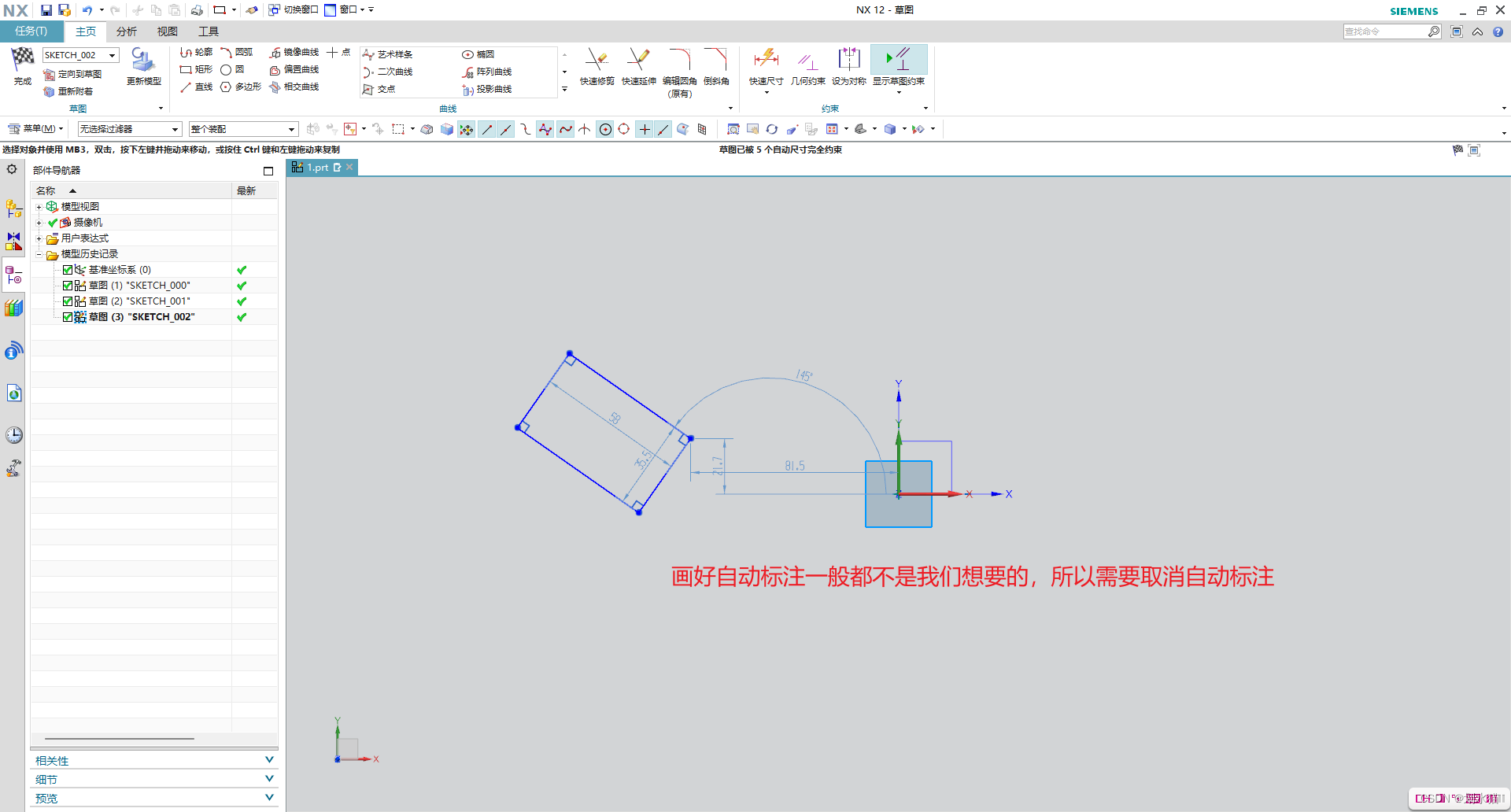

直接草图是在建模环境中
任务草图是在草图环境中,推荐草图在任务草图中绘制。
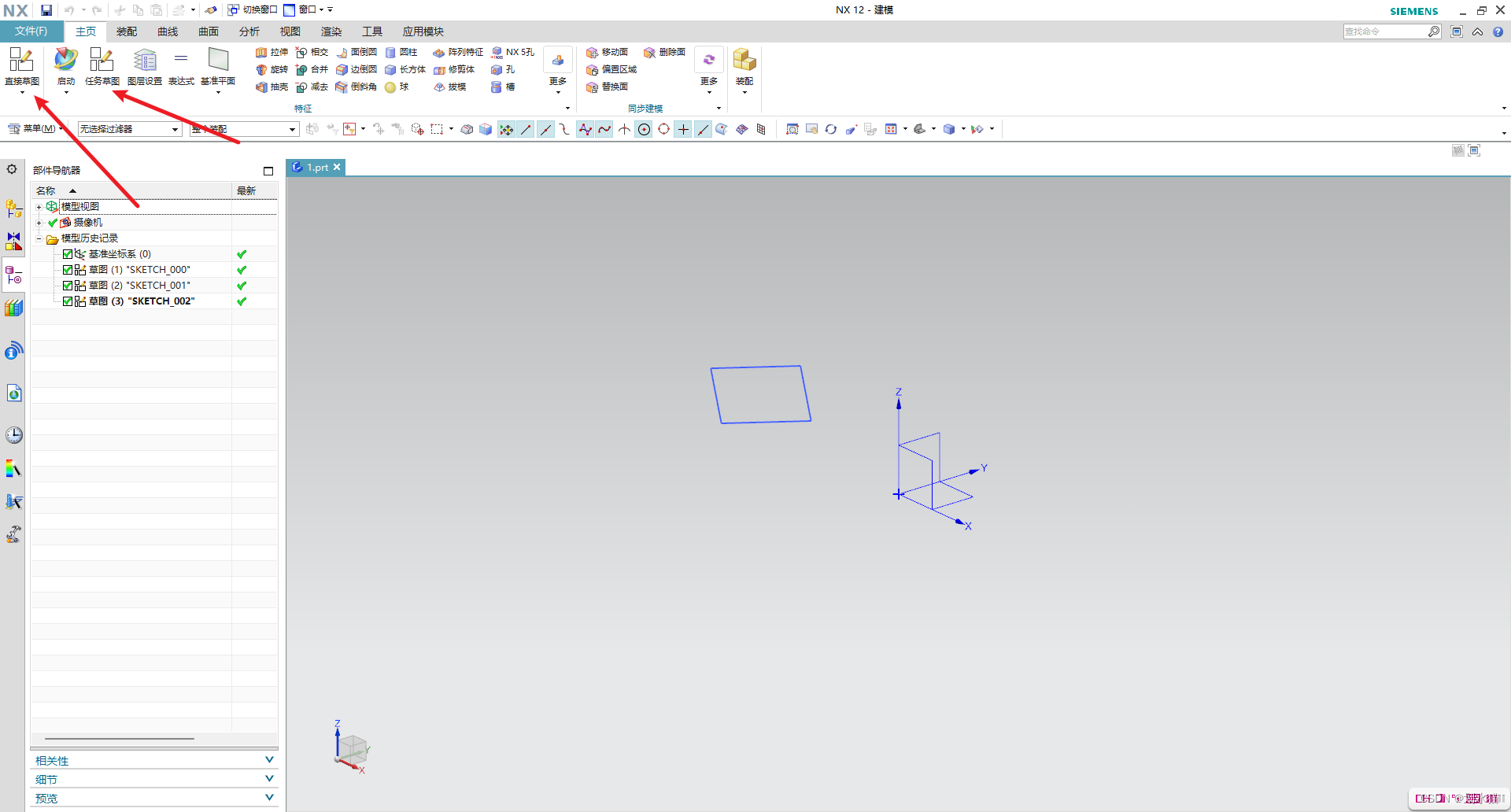
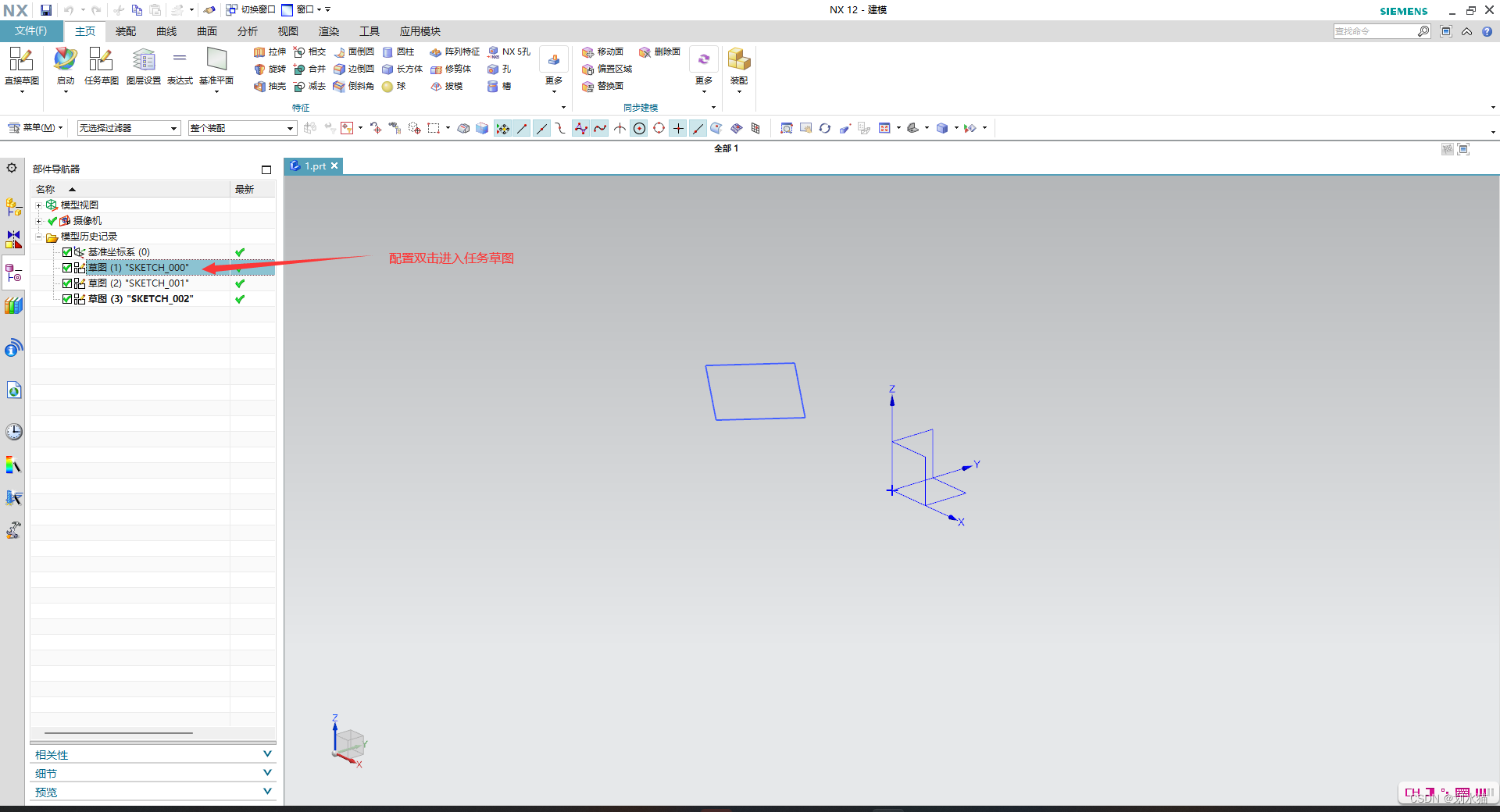
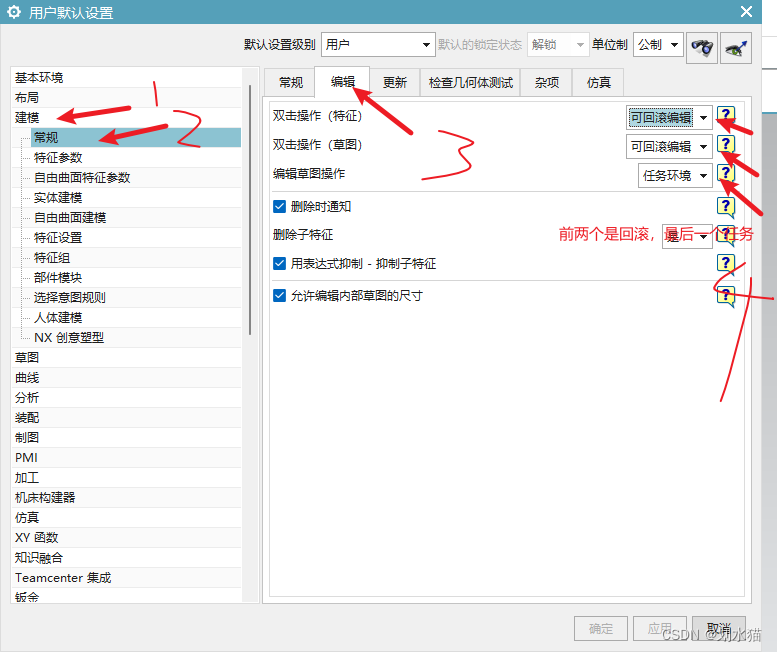
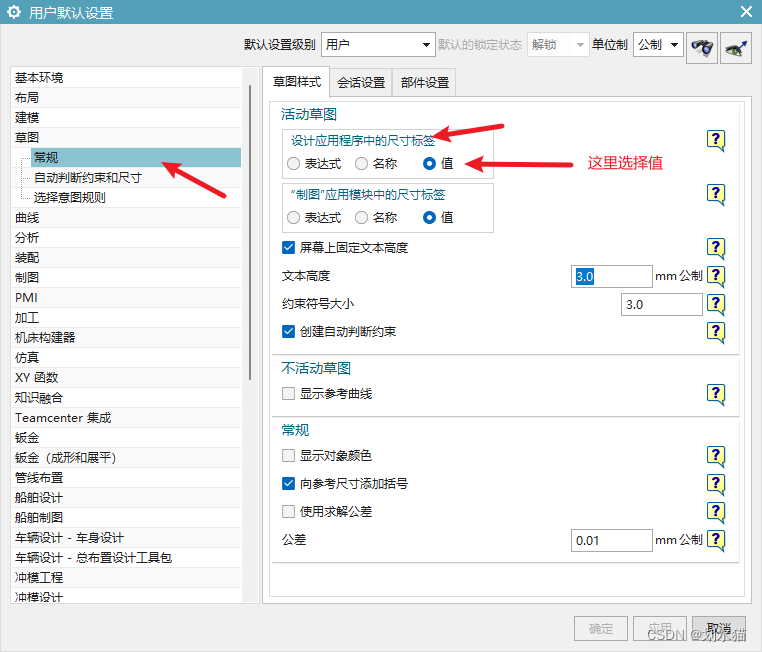
参考线是绘图辅助线不参与拉伸操作,默认是灰色的虚线
过约束是指图形中有约束冲突,默认是红色显示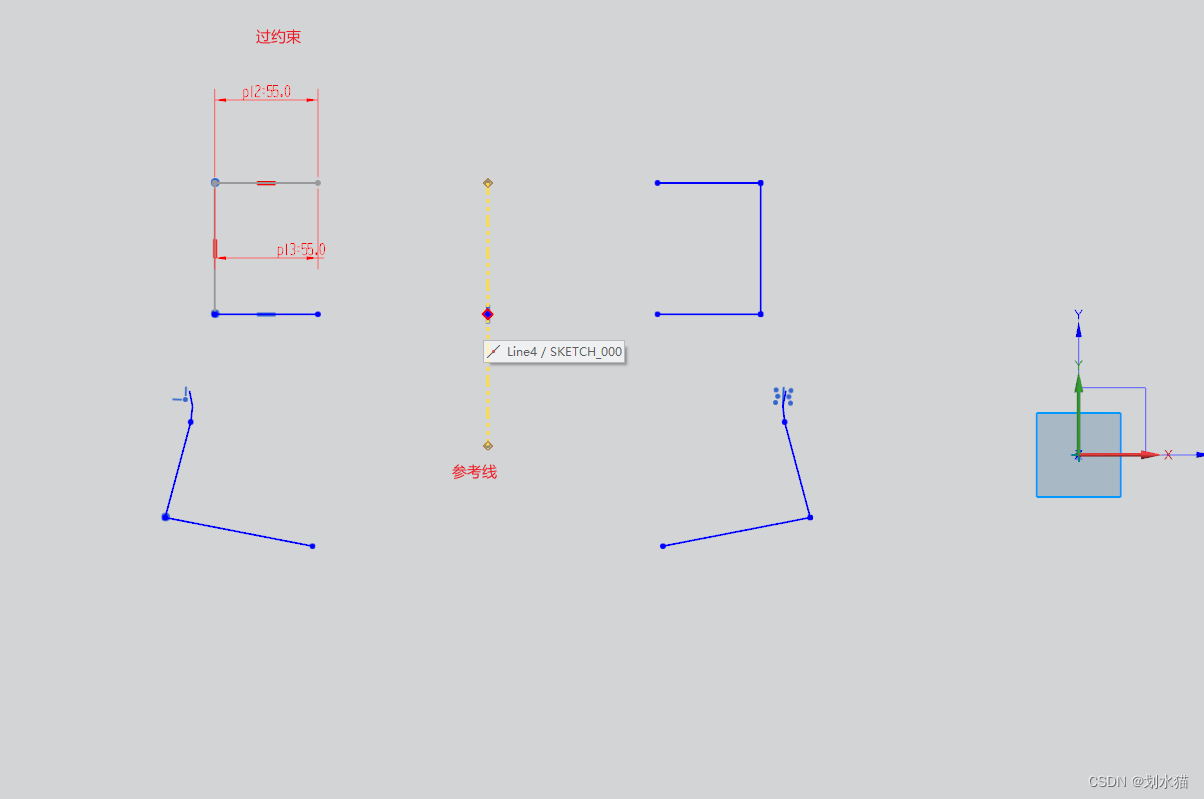
当出现大草图性能的时候如果我们点了是,那么后面绘图时会很麻烦。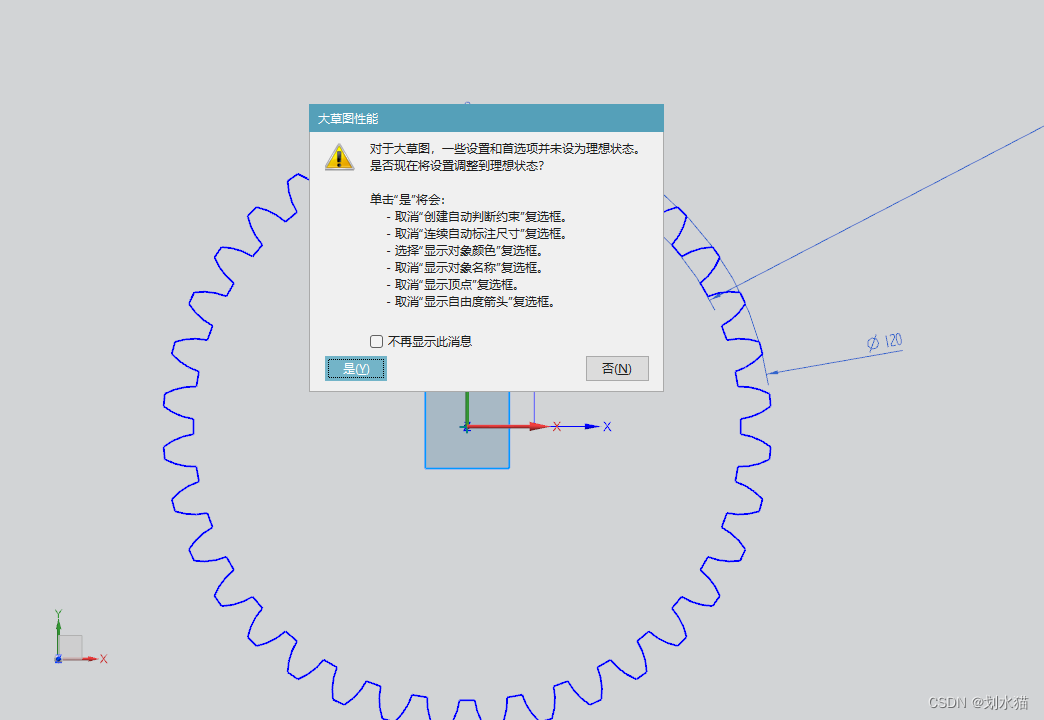
恢复大草图性能:点击重置对话框即可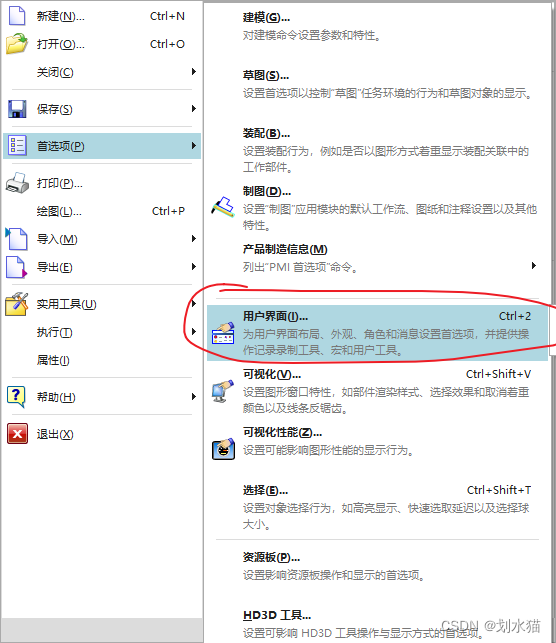
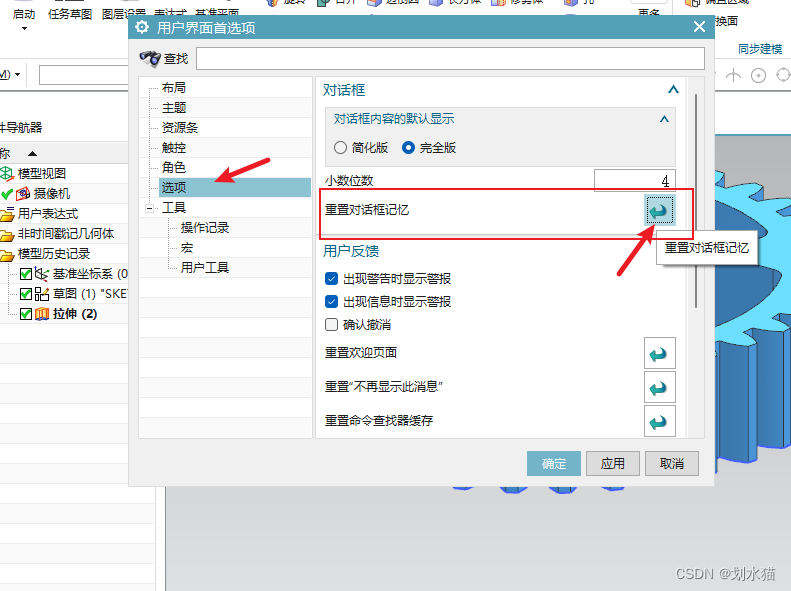
当我们在草图绘制的时候移动了鼠标中键,可能会出现草图摆放空间旋转
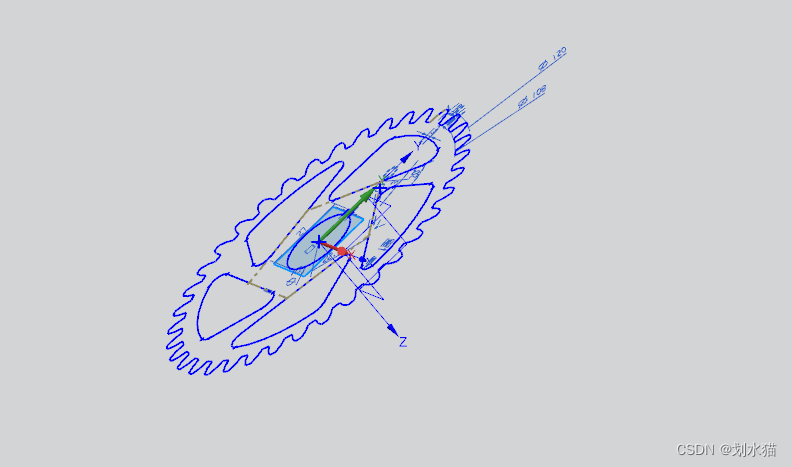
此时我们点击定向到草图既可恢复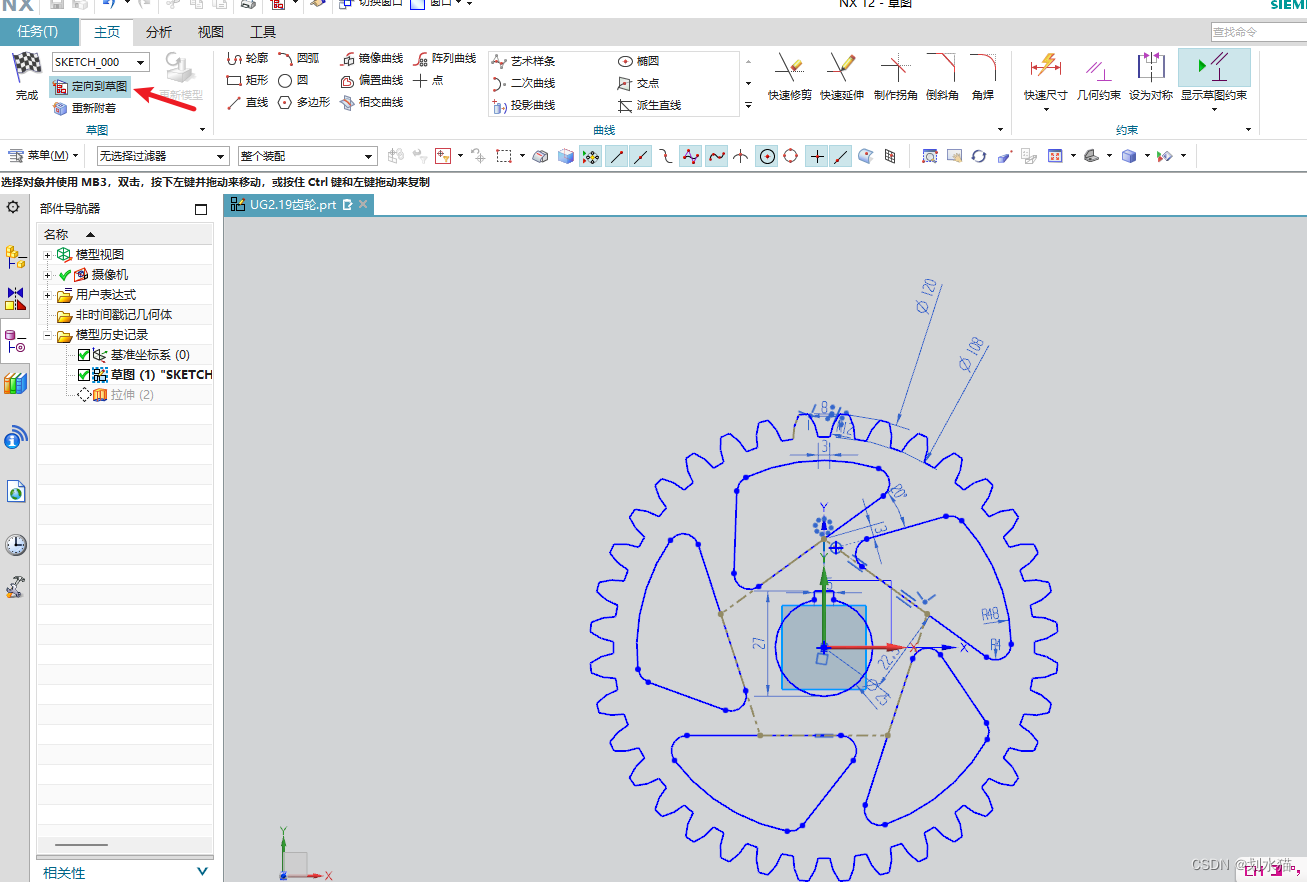
草图在特征内删除特征的时候草图也会被删除,草图在特征外删除特征草图不会被删除。
草图在特征外
设置草图在特征内:右击特征选择将草图设为内部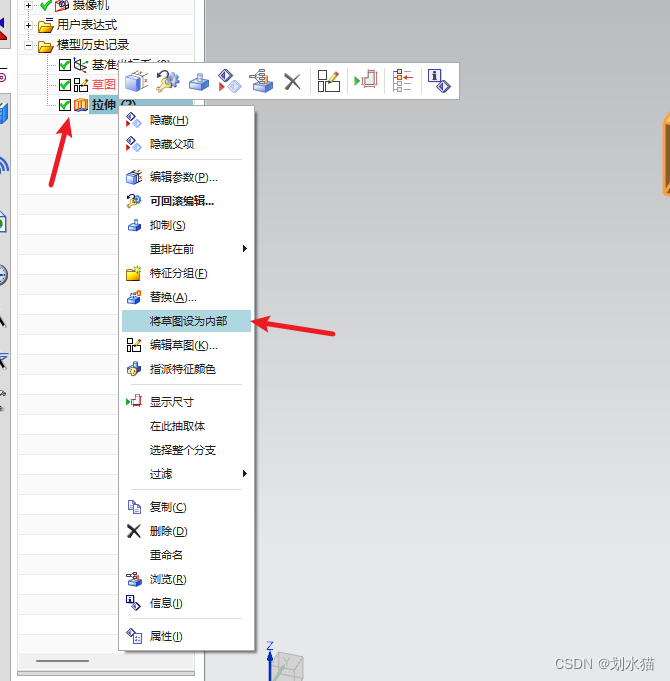
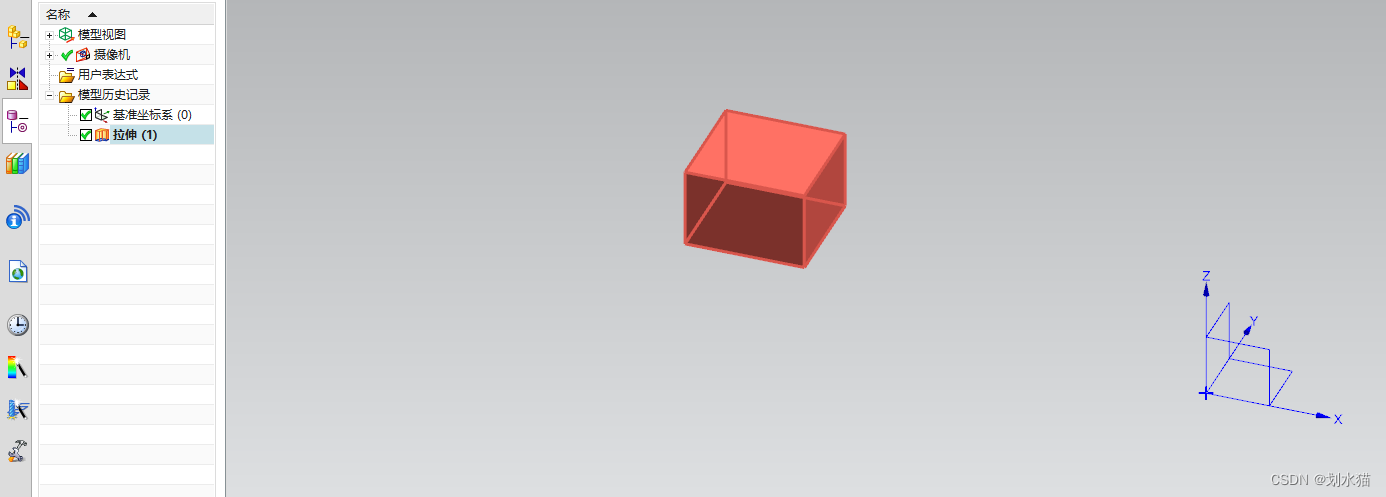
将草图草图永久设置在特征内部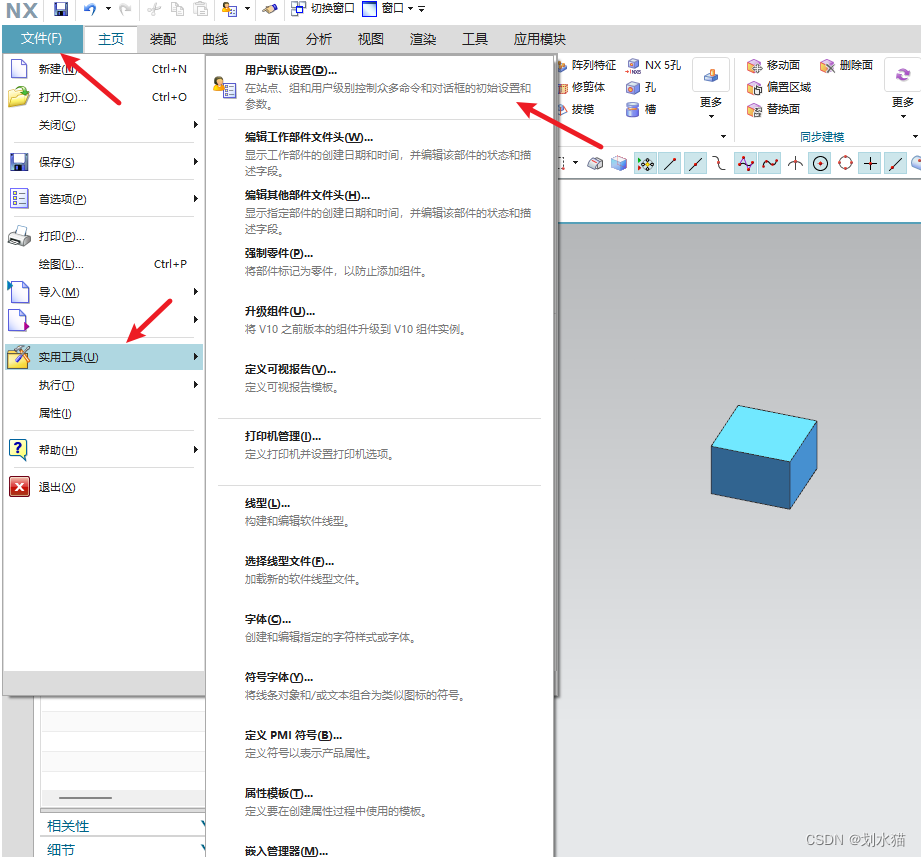
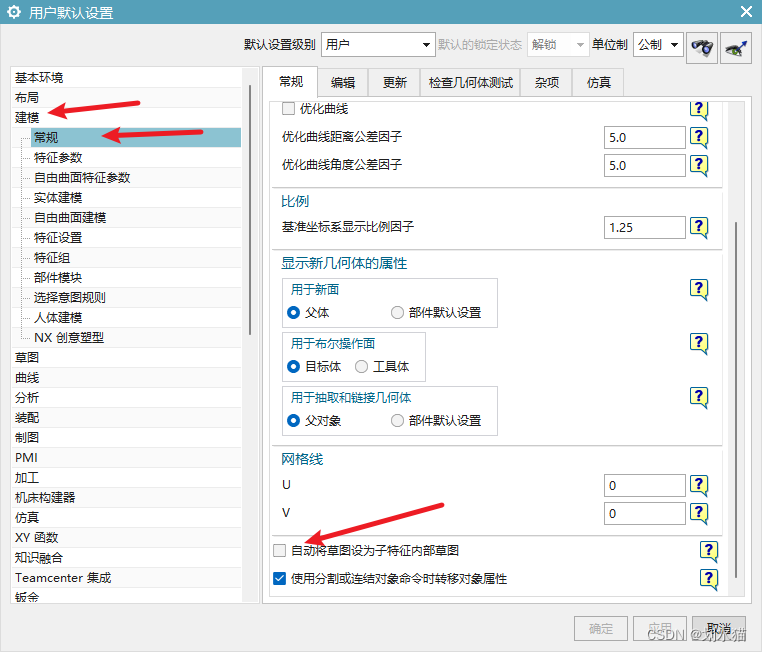
可视化界面修改实体选择颜色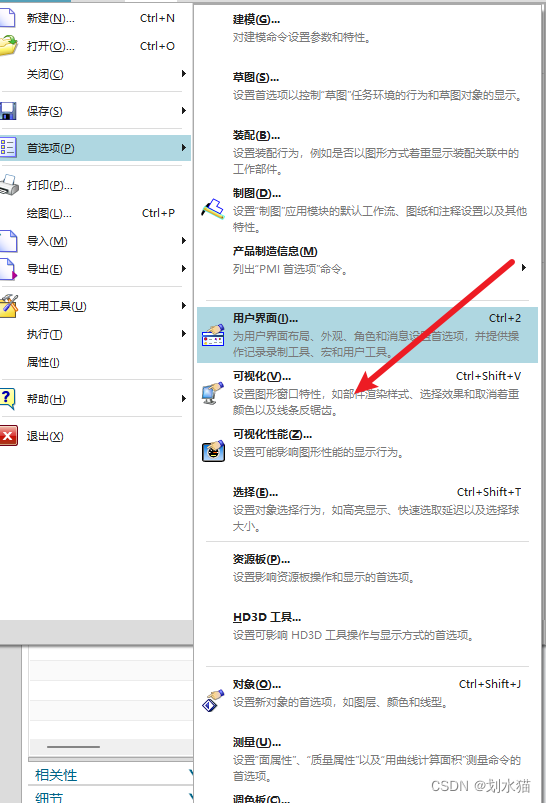
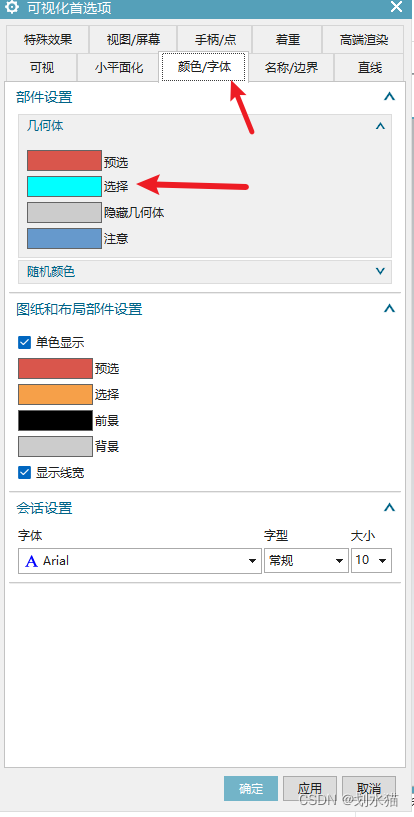
对象窗口修改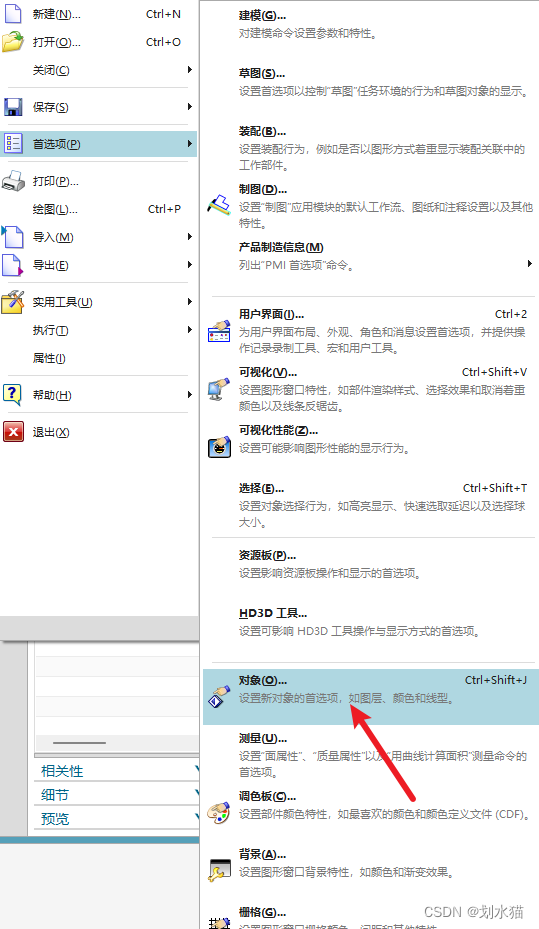

上述两种方法选择一种即可。永久修改可以在文件模板中修改,具体方法如下
切记修改模板前备份!!!打开模板文件夹找到:model-plain-1-mm-template.prt 把模板文件权限改成可修改,模板文件修改完记得把权限修改成只读,防止日后误操作
把模板文件权限改成可修改,模板文件修改完记得把权限修改成只读,防止日后误操作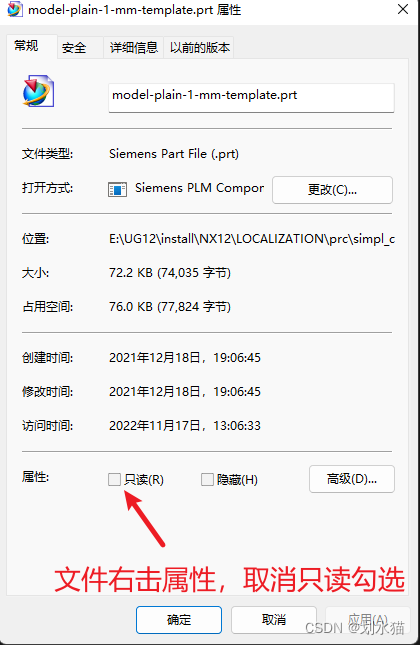
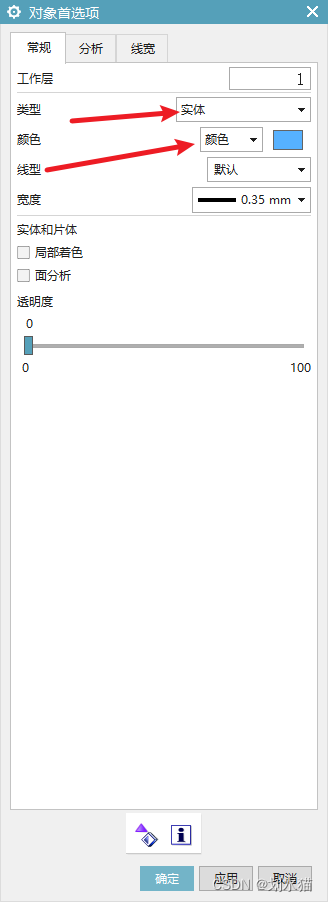
用上述两种方法其一修改模板文件,我这里使用首选项里的对象修改,修改完毕及时保存。
当曲线选择有误的时候我们想取消所有选择(空白处左键点击)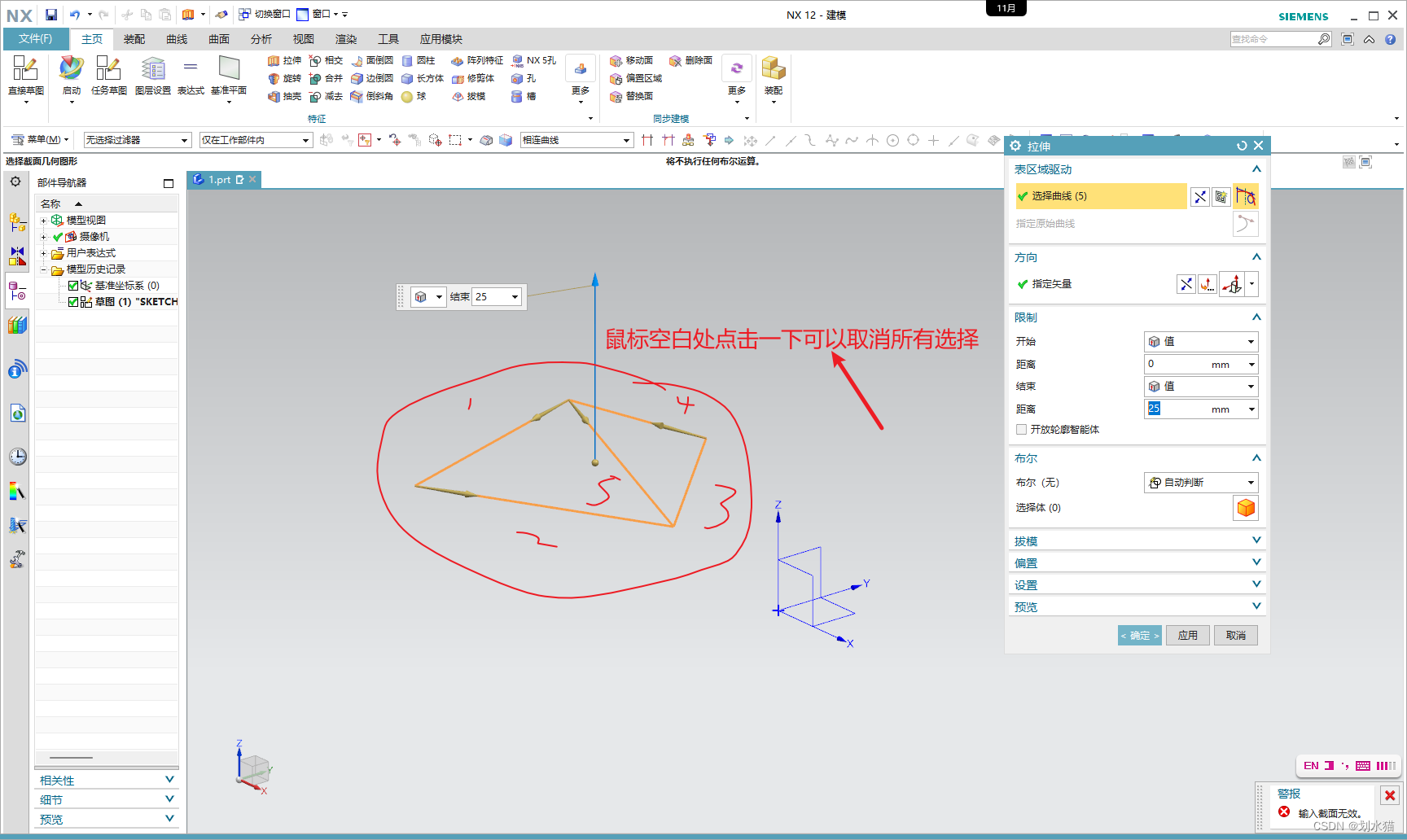
曲线选择有误取消某条有误曲线(按住shift鼠标左键点击需要取消的曲线)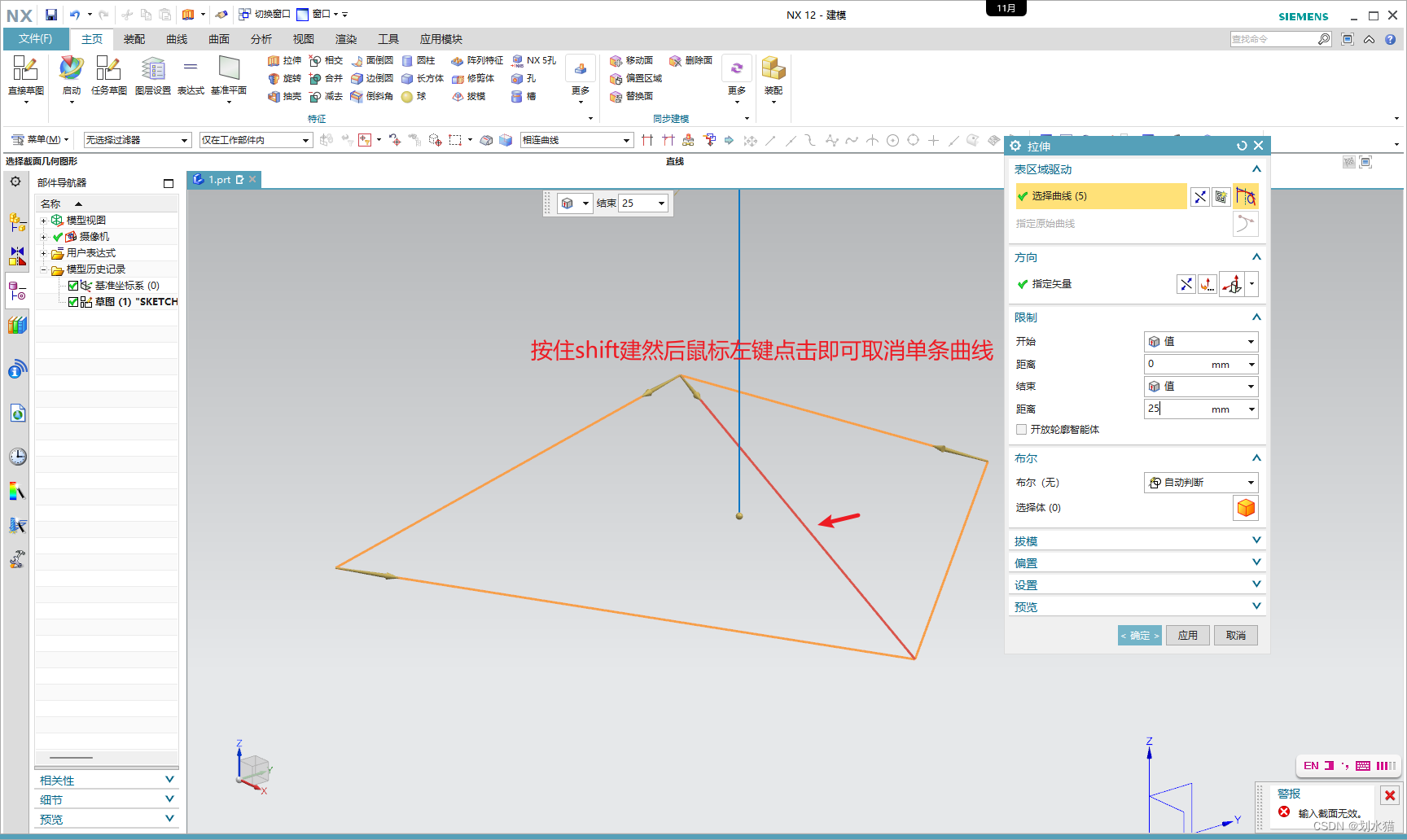
椭圆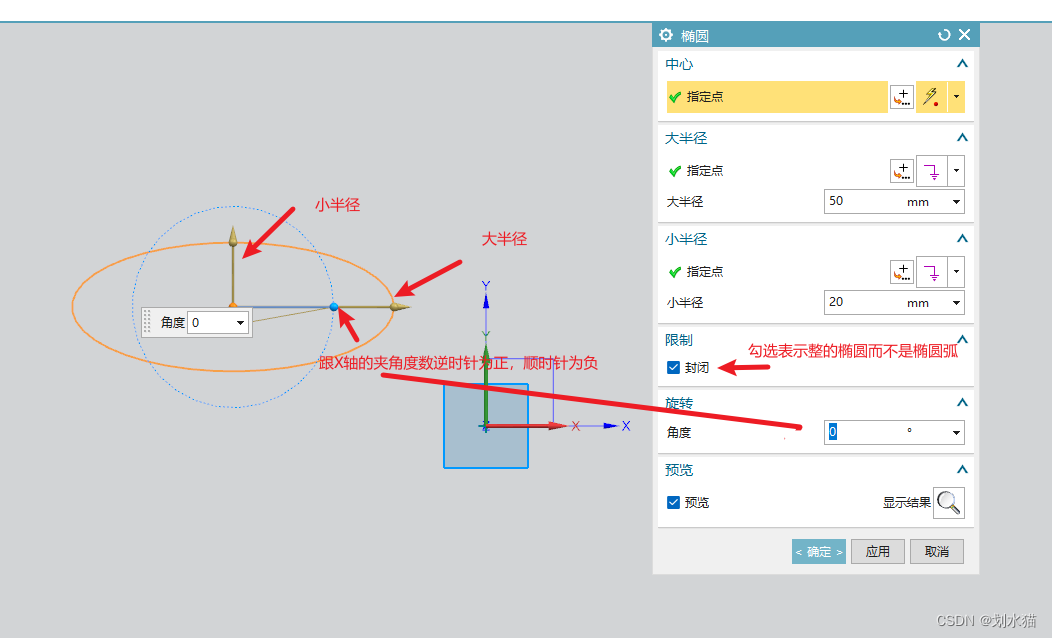
椭圆弧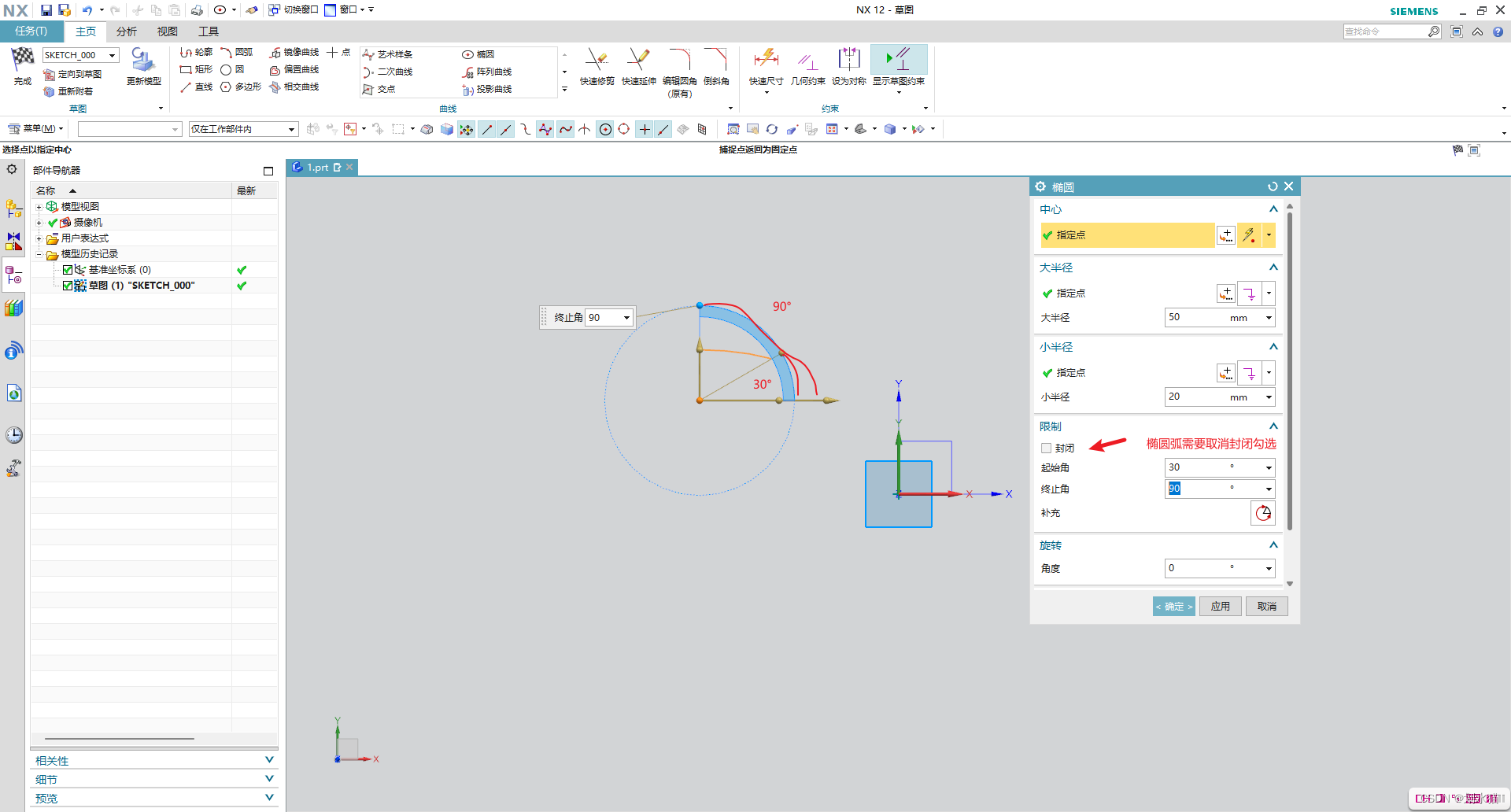
多边形内角总和:(边数-2)*180
外接圆标注端点到端点
内切圆标注边到边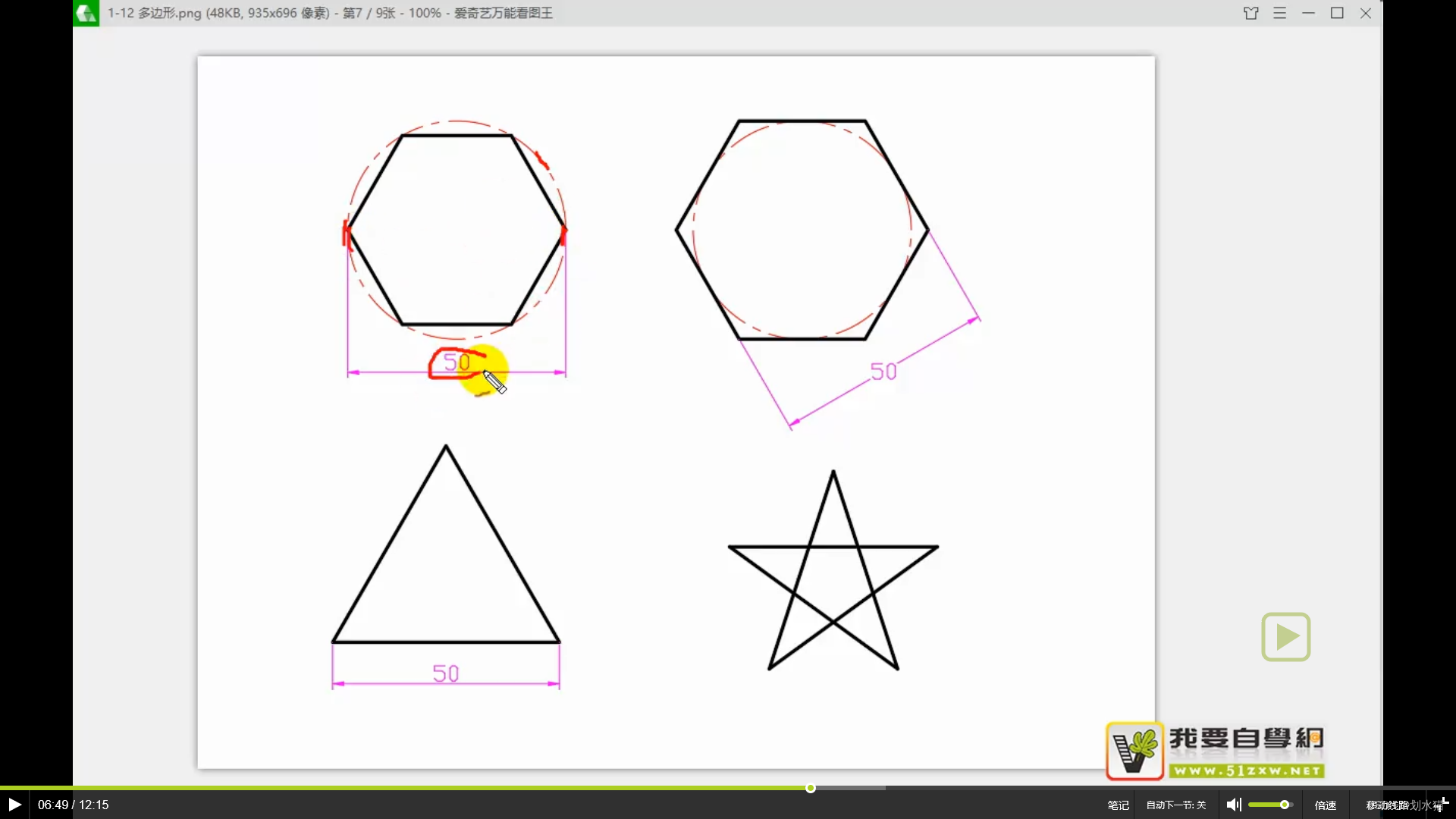
直线和圆弧切换方法:按住鼠标左键以后轻轻滑动再松开
切换不同的圆弧方法:鼠标碰下端点,不要点击
修剪和不修剪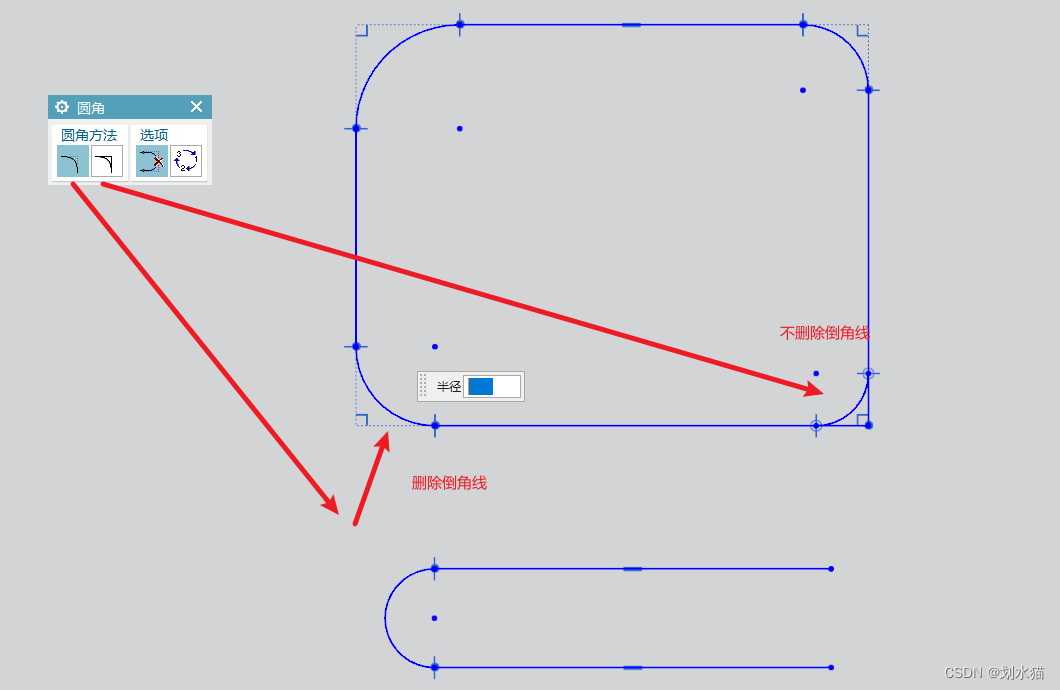
倒圆角的时候修建第三条曲线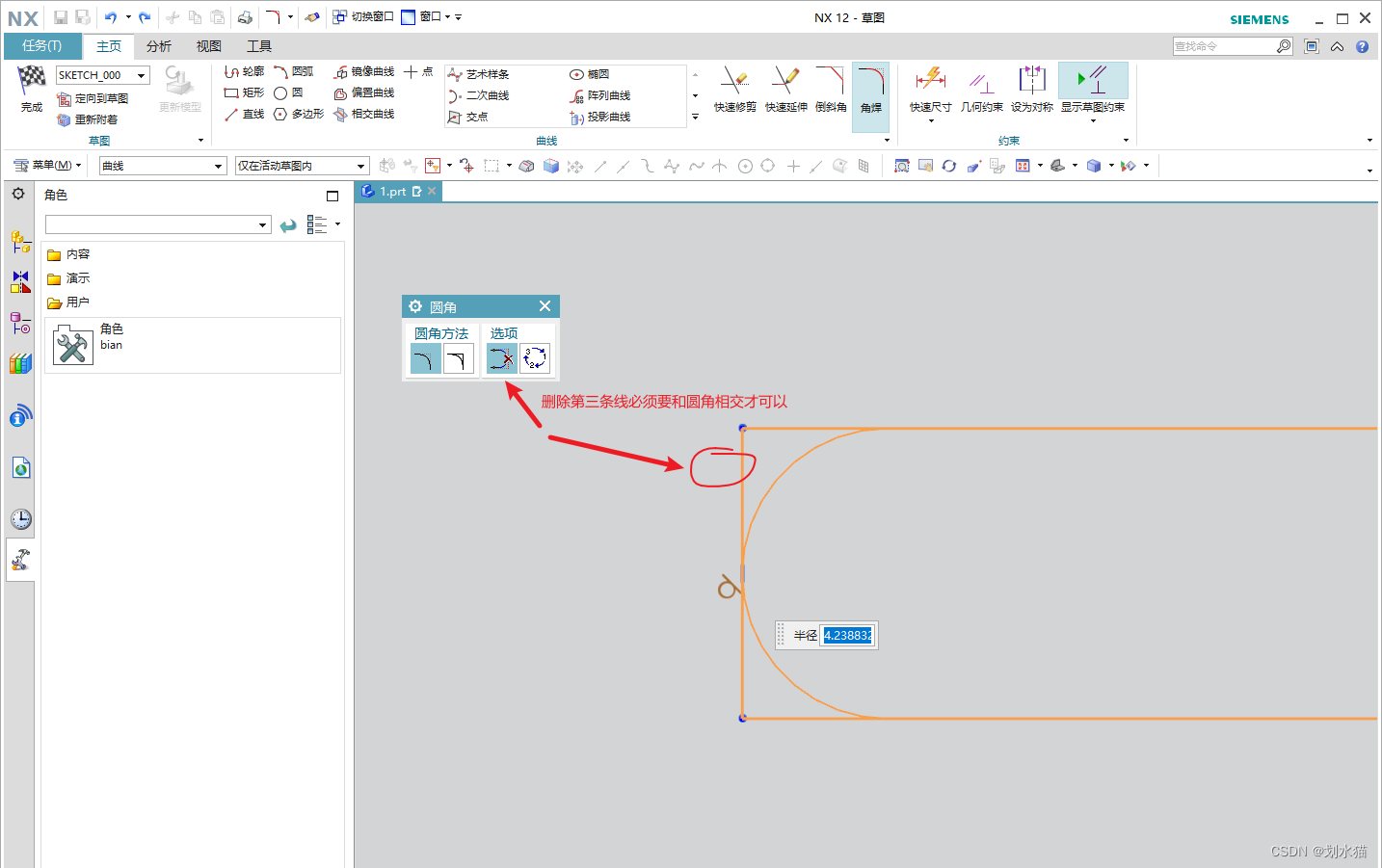
平行直线倒角朝向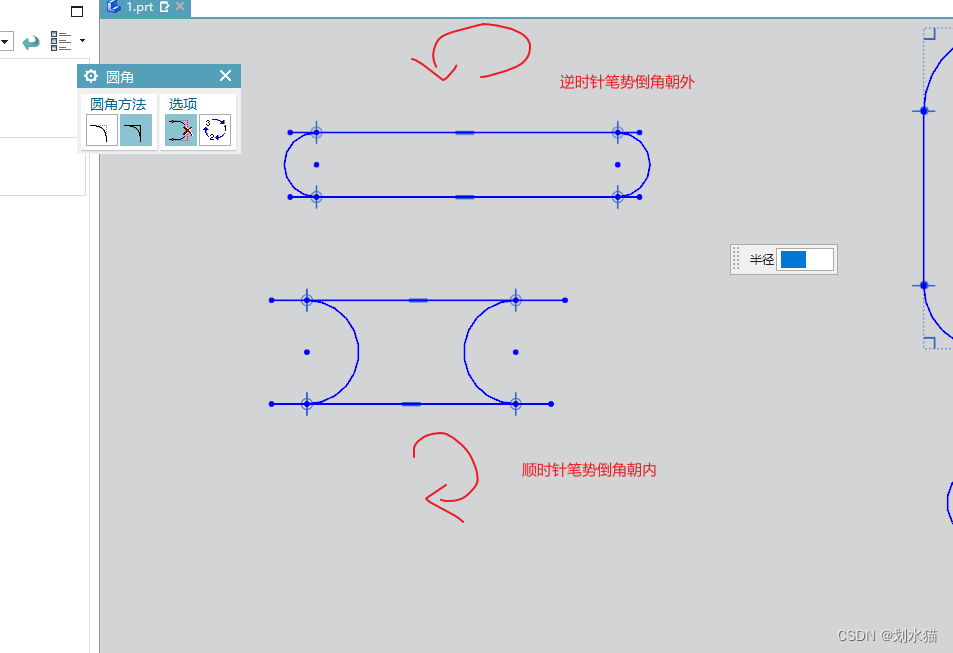 不平行直线倒角选择备选方案
不平行直线倒角选择备选方案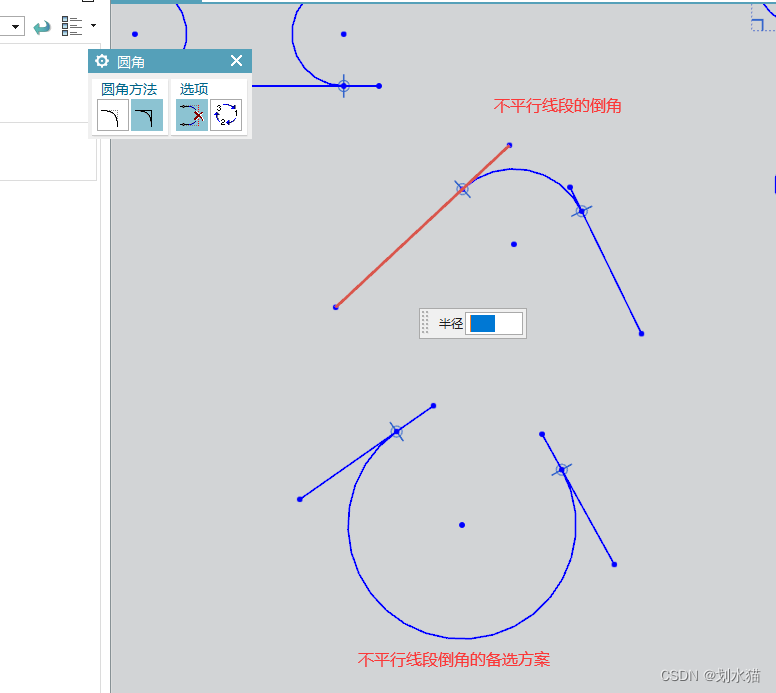
倒斜角只能在两条不平行的直线之间建立斜线
非对称倒斜角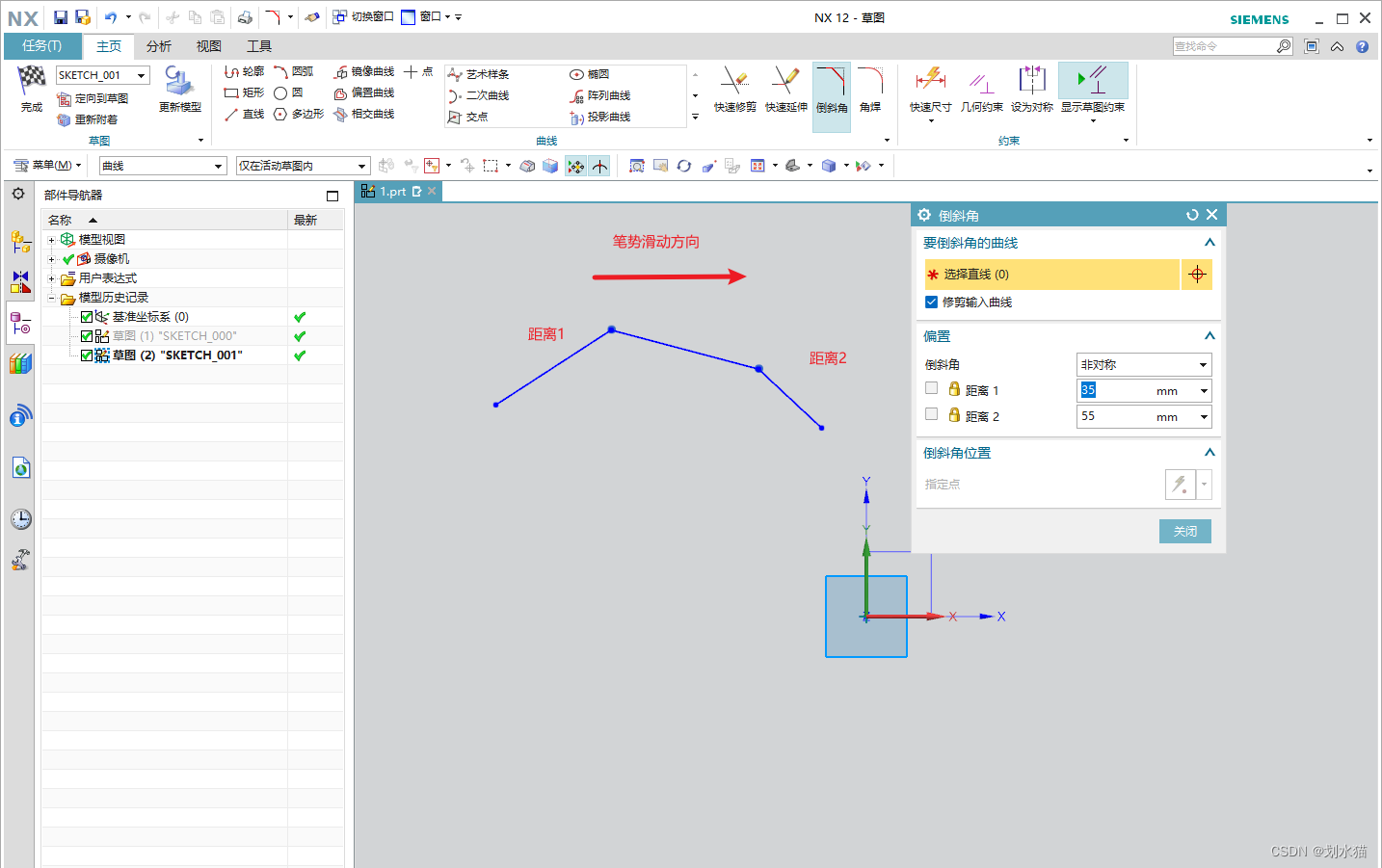
偏置和角度倒斜角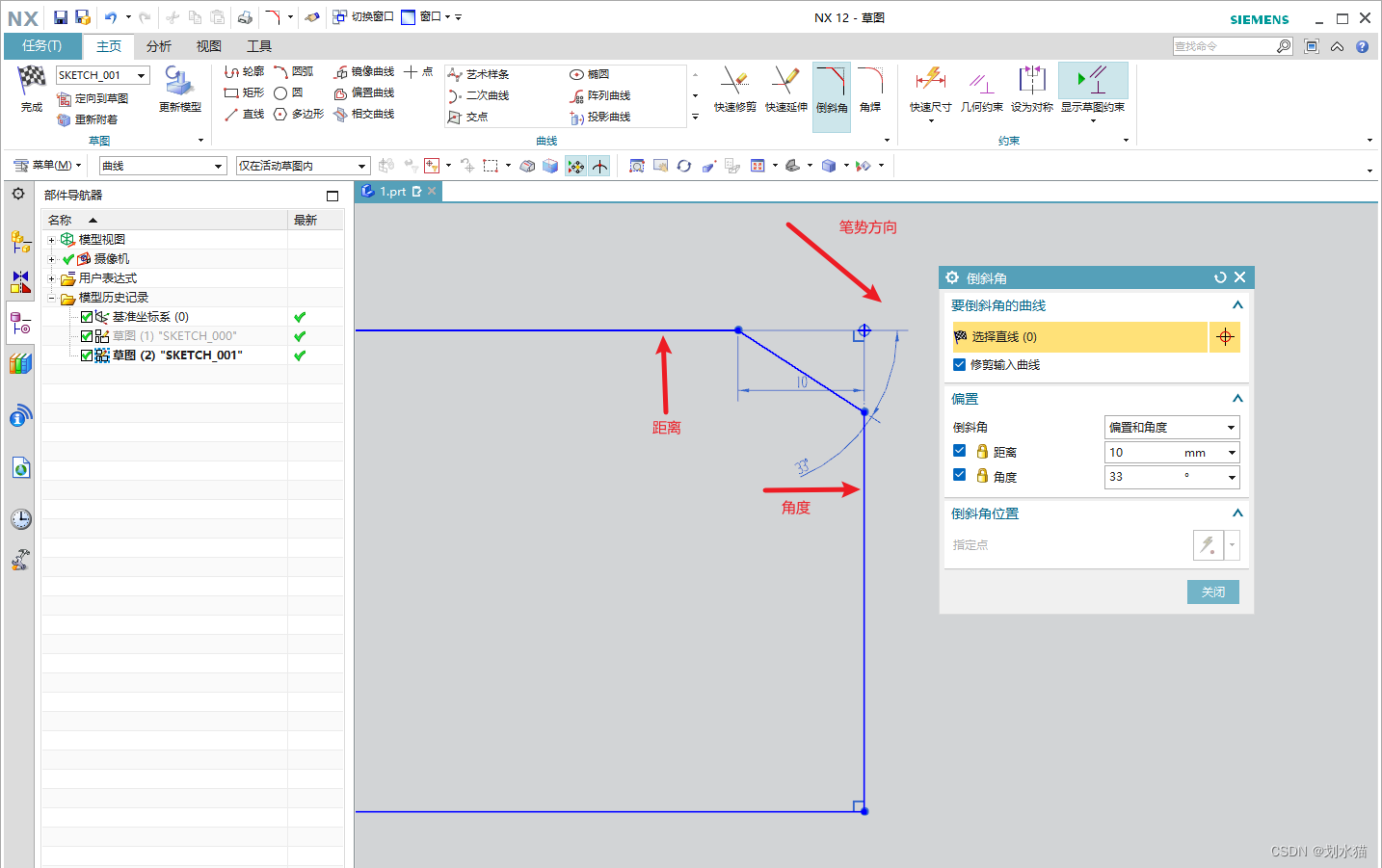
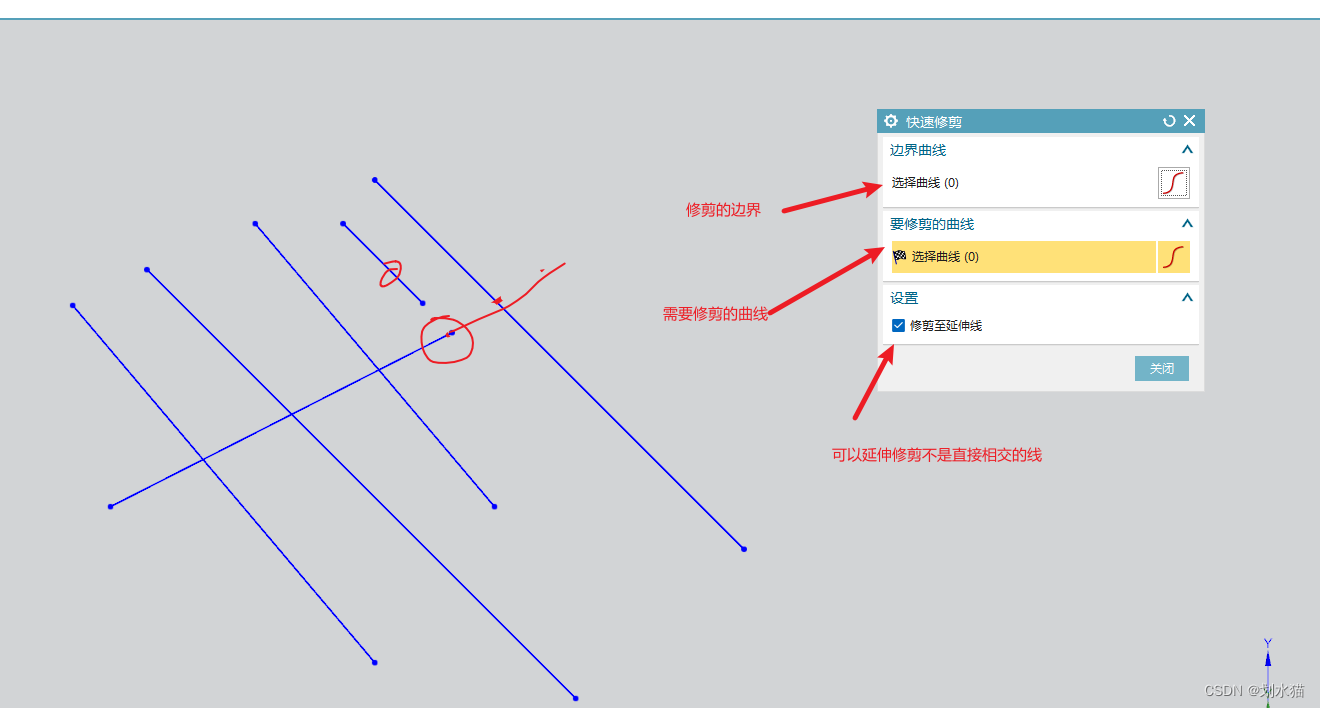
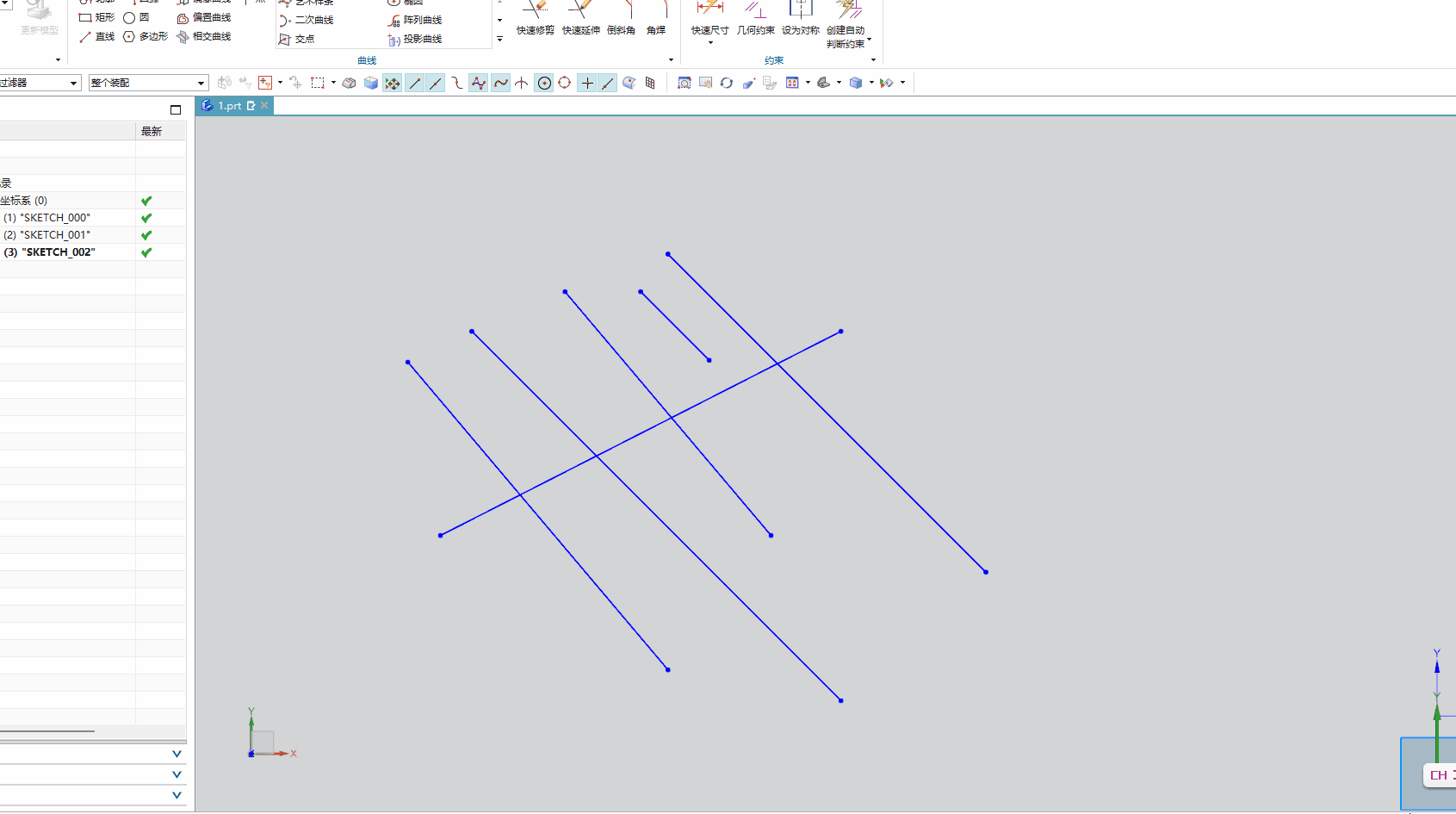
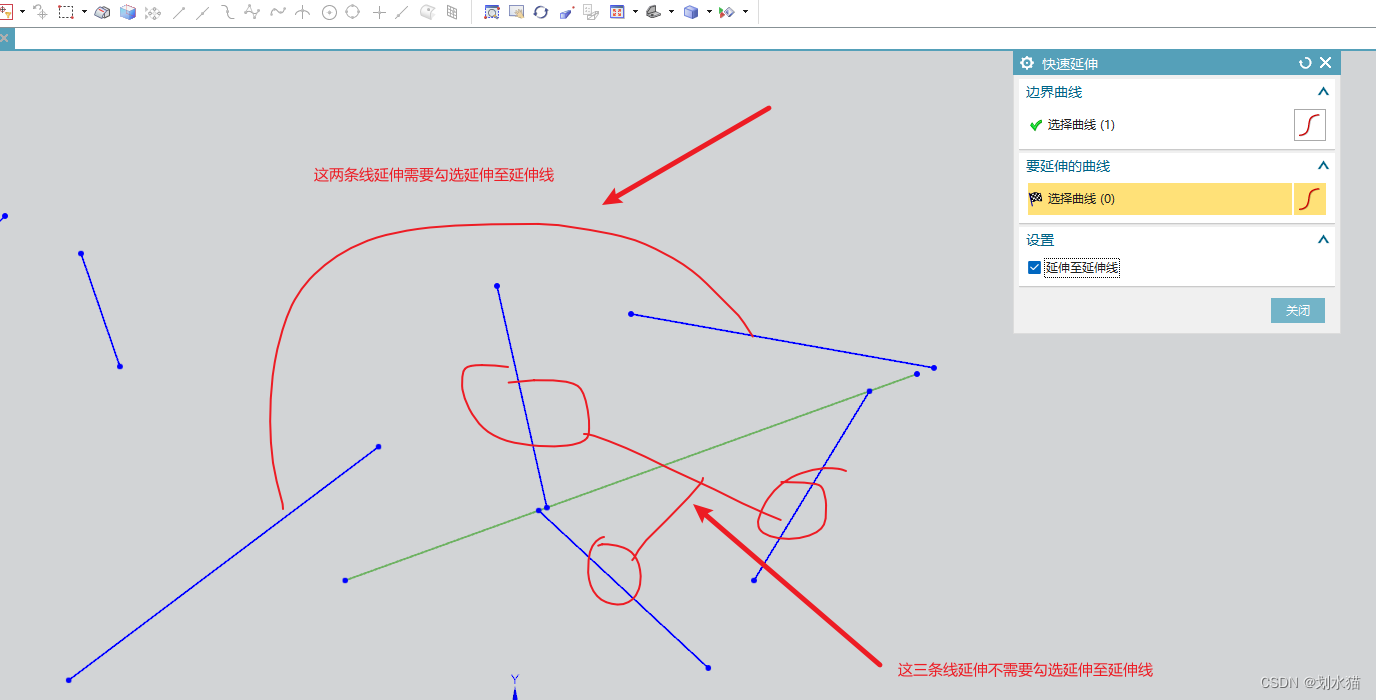
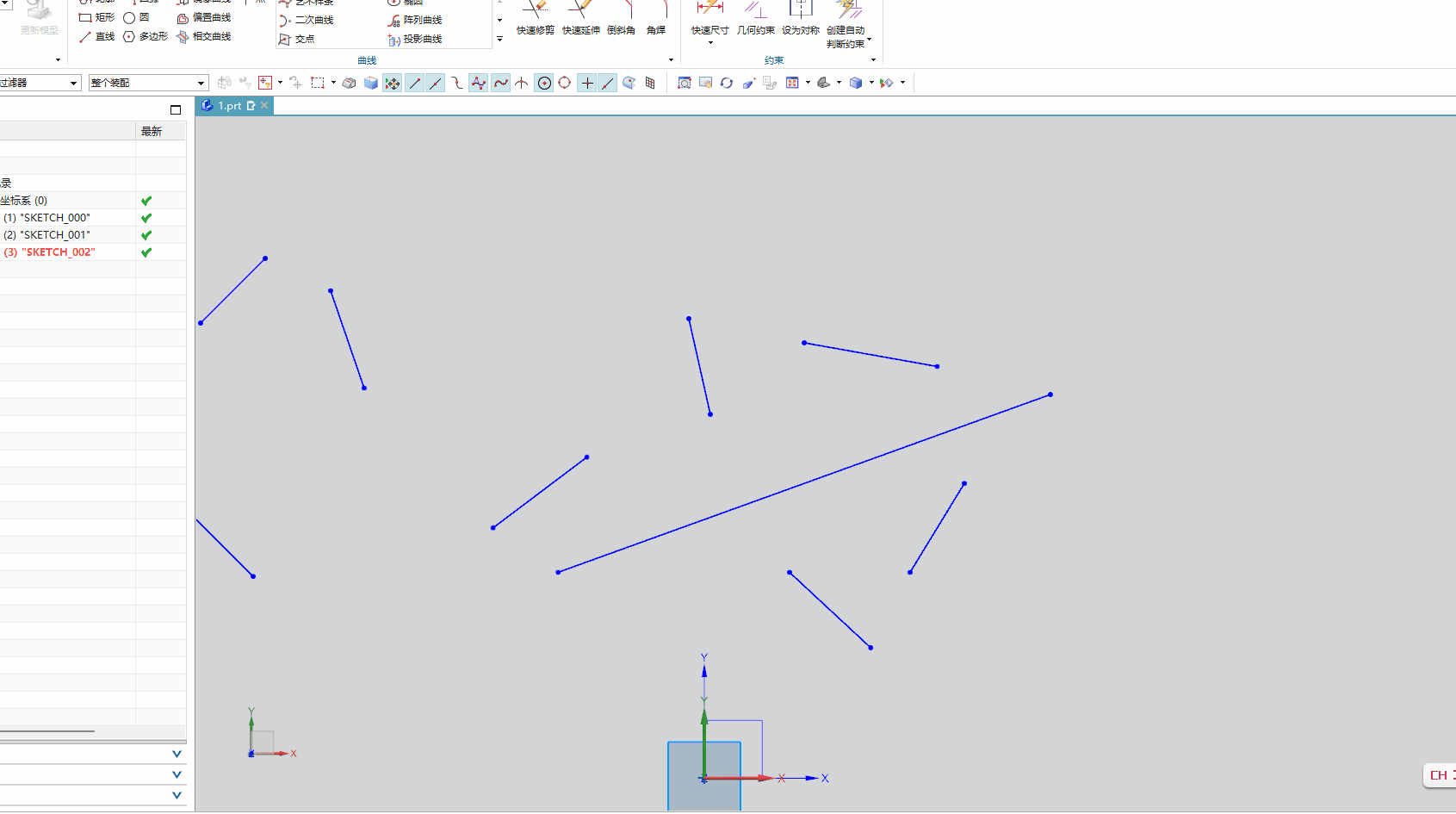
制作拐角可以当快速延伸使用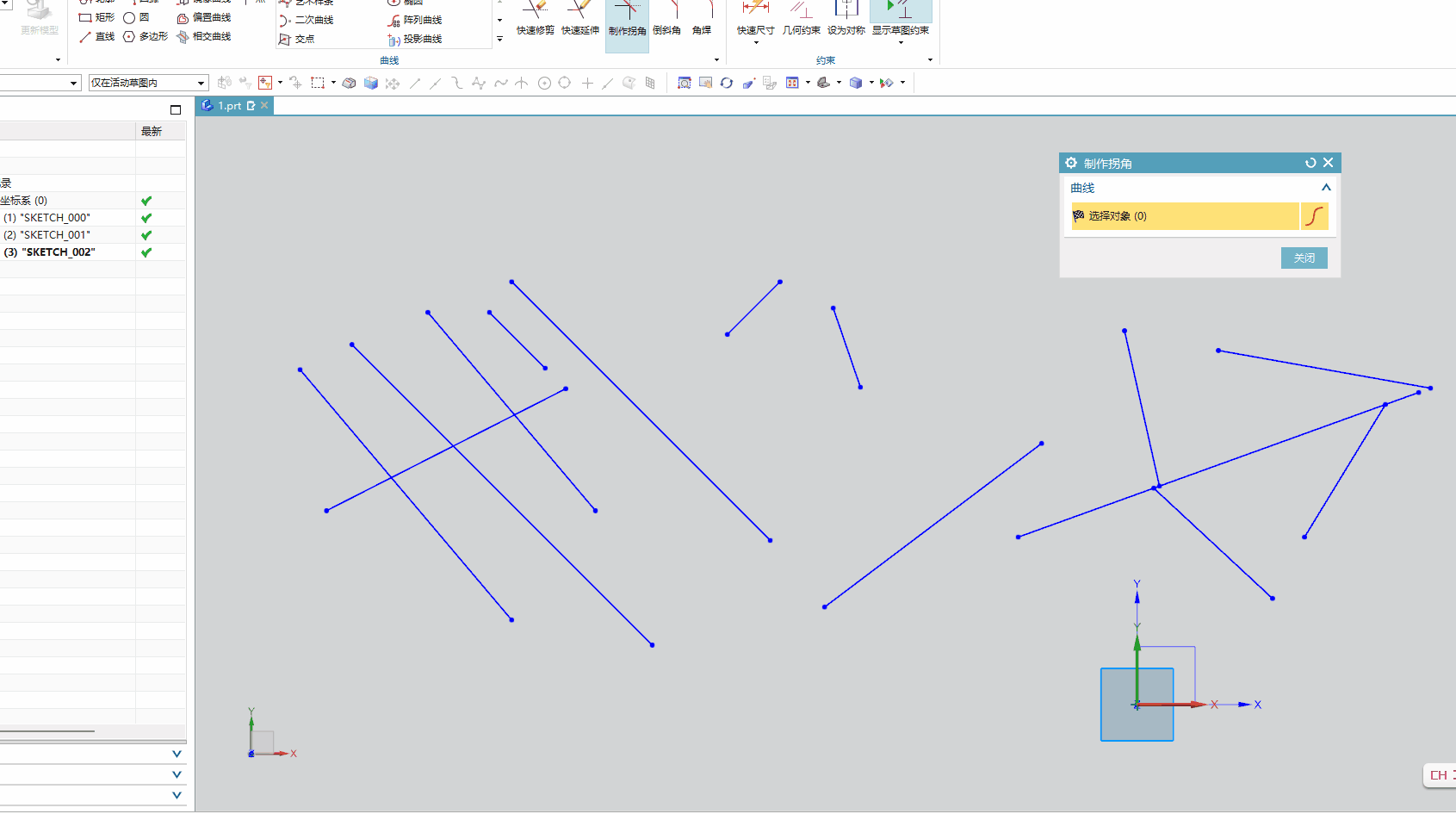
约束分为几何约束和尺寸约束
草图完全约束程浅绿色,欠约束程浅棕色
几何约束:控制图形形状和位置
尺寸约束:控制图形的大小比列
整圆标准直径,圆弧标注半径
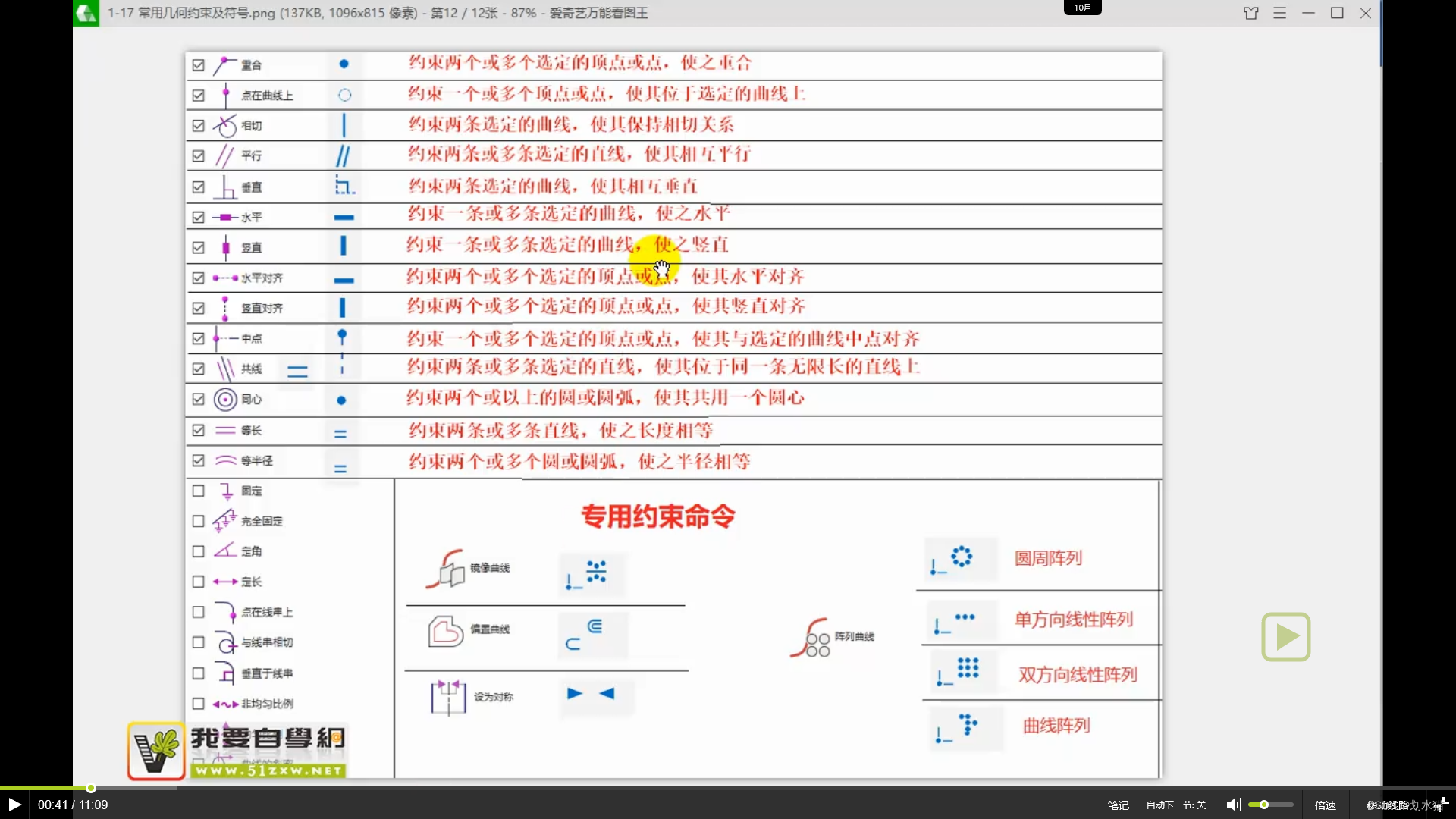
尺寸约束分为驱动尺寸和参考尺寸

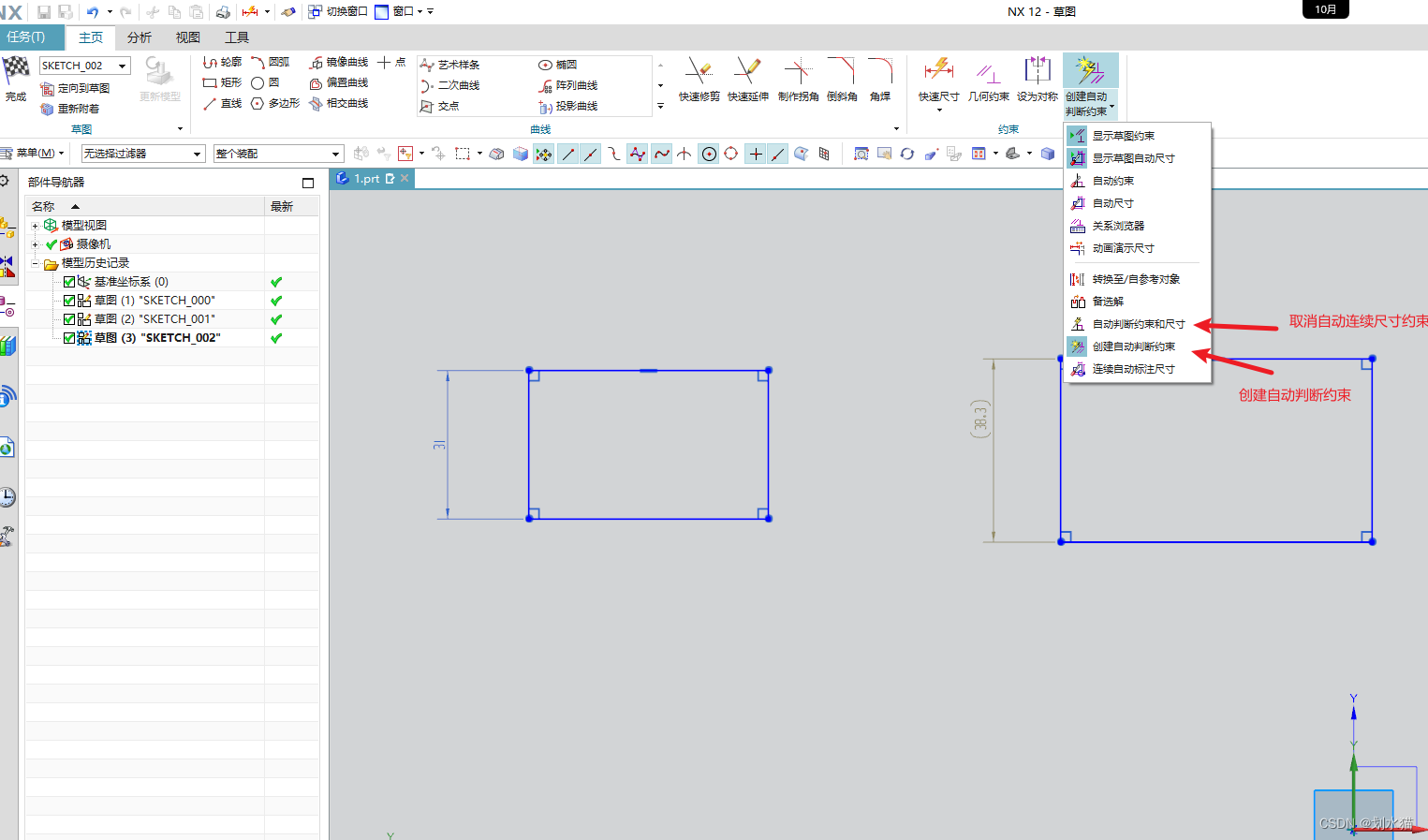
约束两个点或者相同类型曲线相对于中心线对称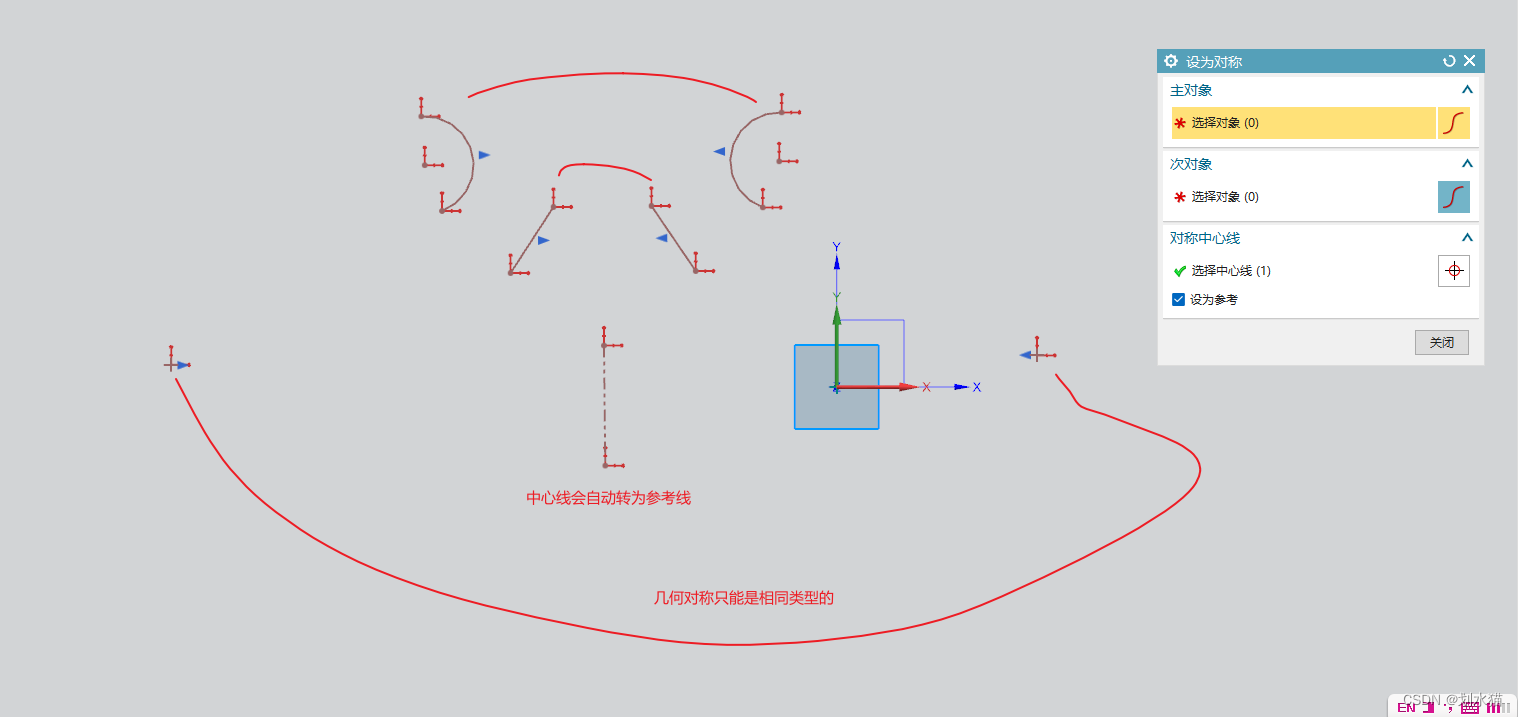


创建尺寸方便以后修改偏置距离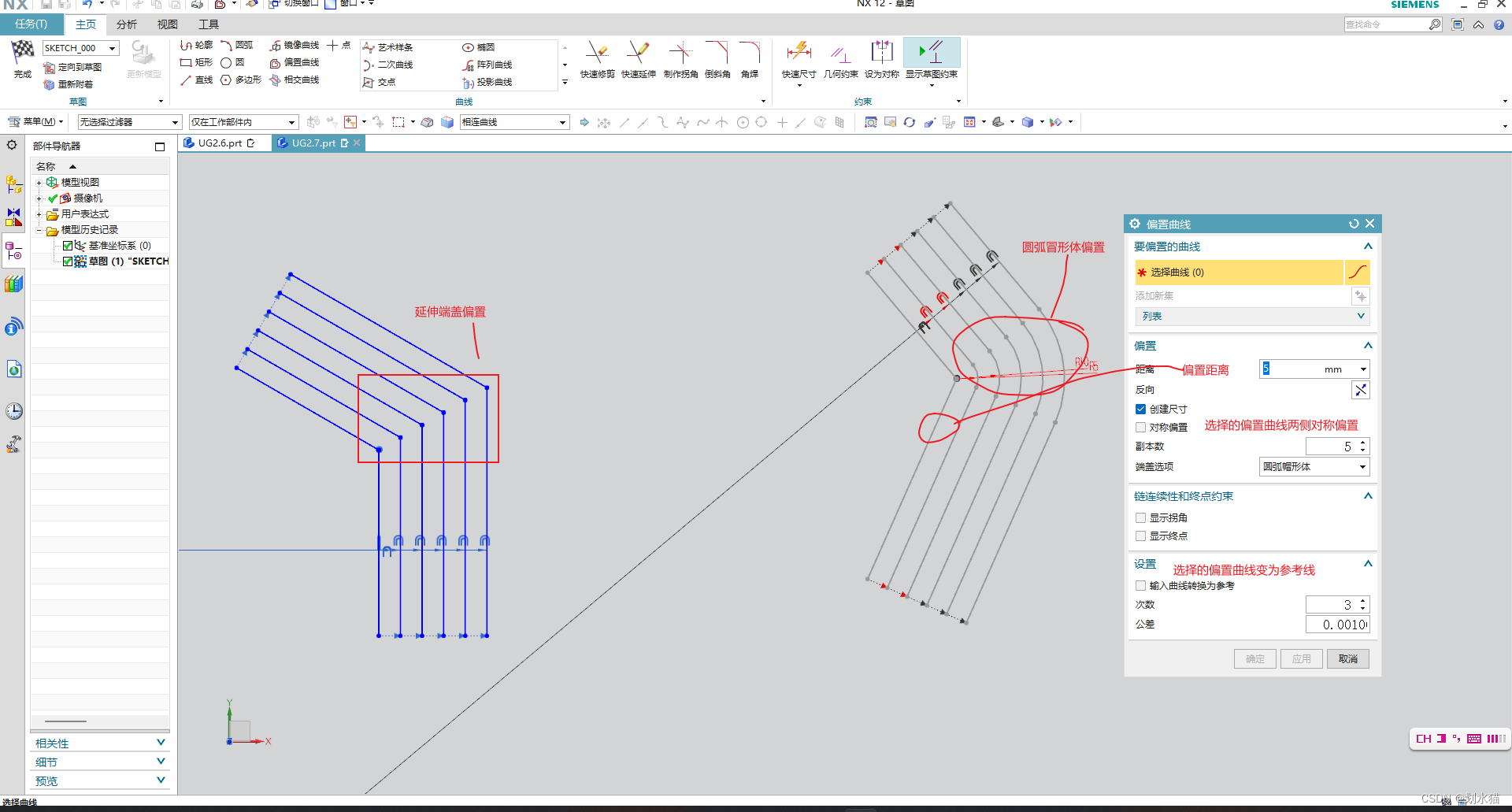
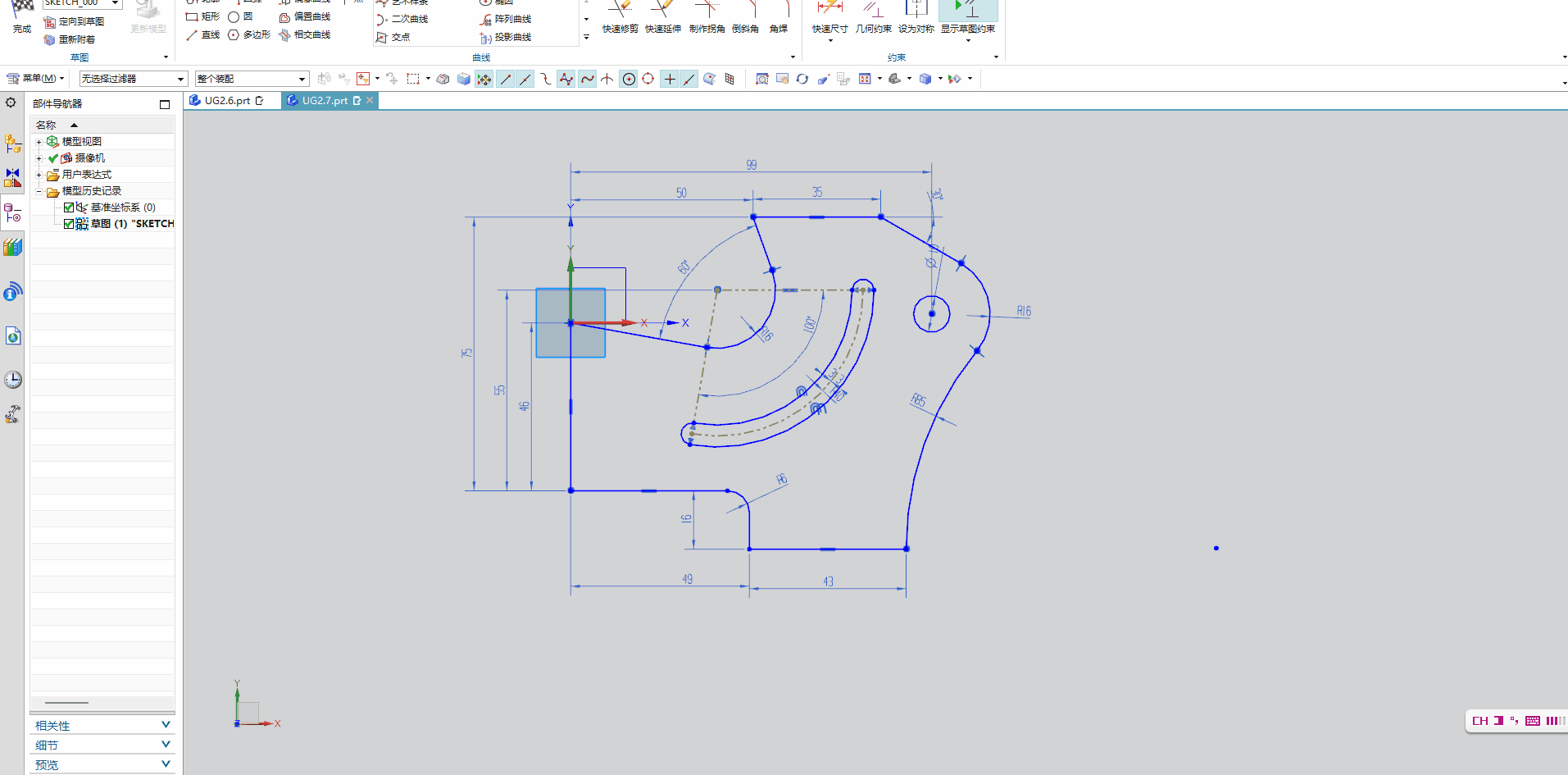

线性阵列:沿线性方向阵列图形
圆形阵列:绕指定圆心圆周阵列图形
常规阵列:(几乎不用)。
数量和间隔∶按指定数量由距离或角度阵列图形
数量和跨距∶在指定范围内按阵列数量均布图形·
节距和跨距∶在指定范围内按距离或角度求出图形数量。
若需要再次修改阵列数据可双击阵列后的图形或阵列约束:

常规阵列
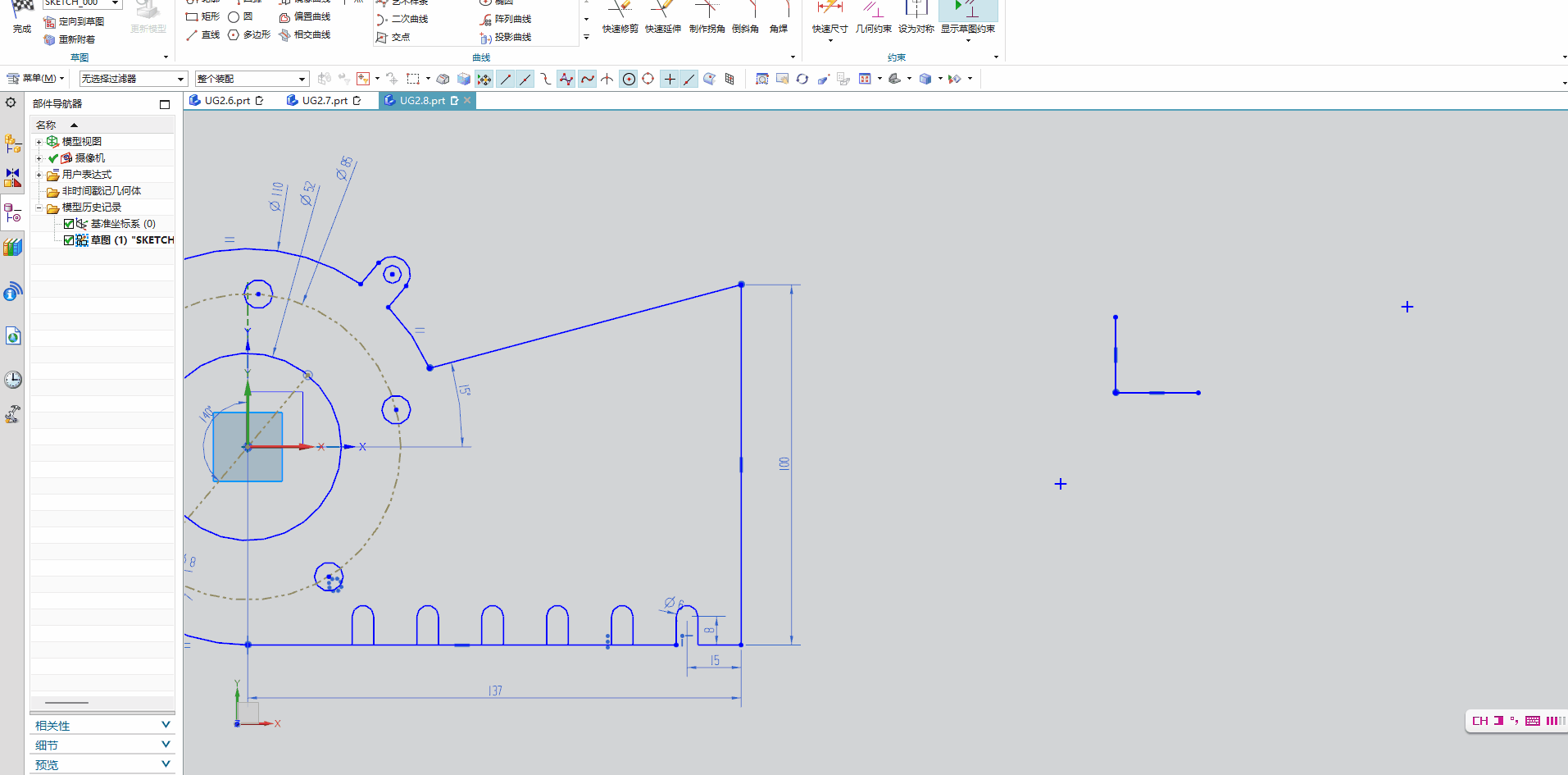
草图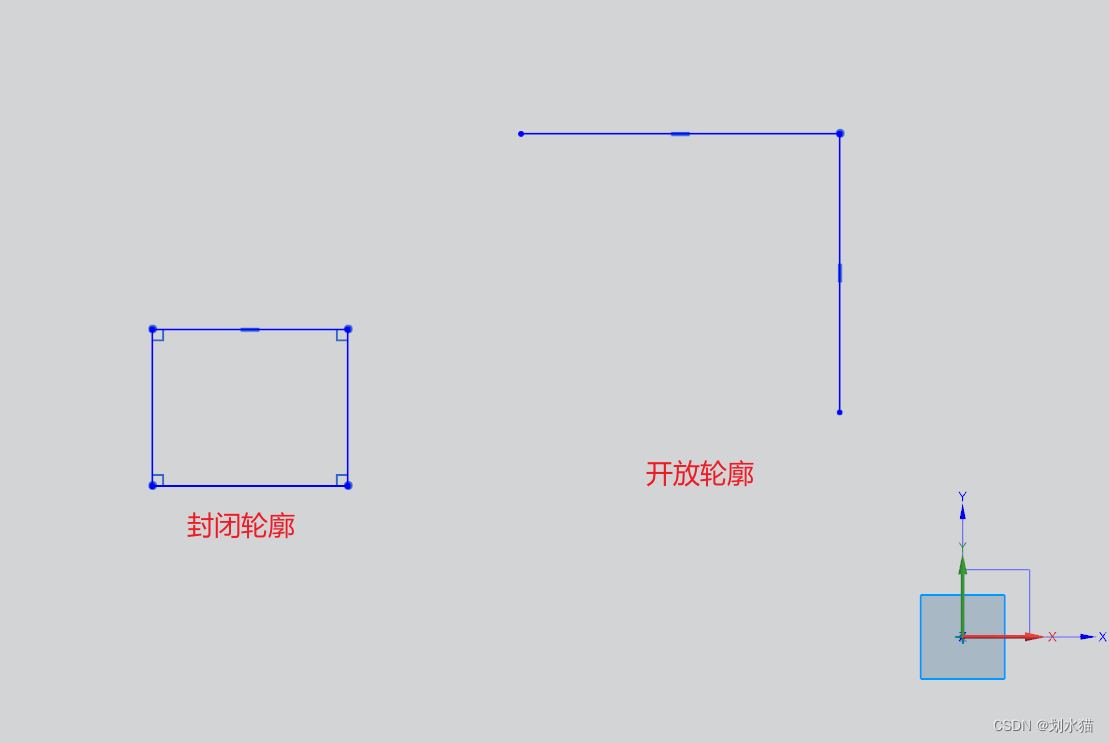
拉伸后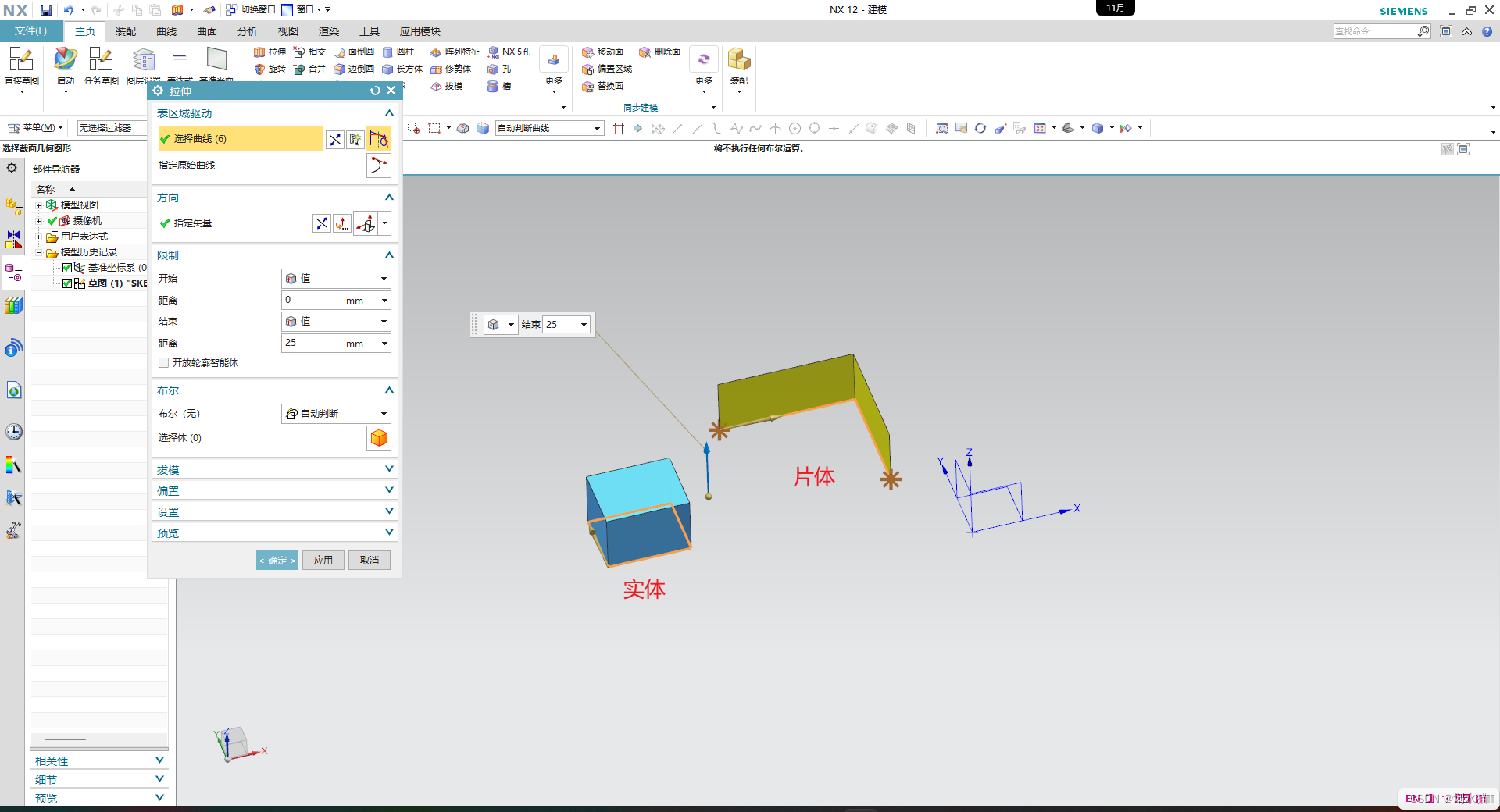
参考线不参与拉伸操作
1、轮廓线多余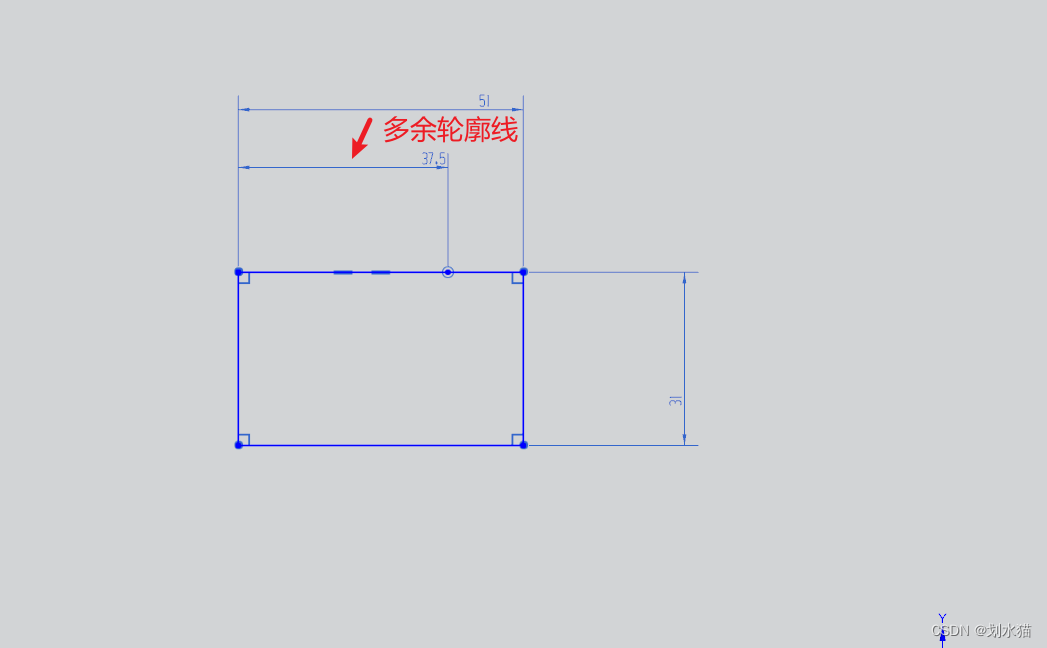
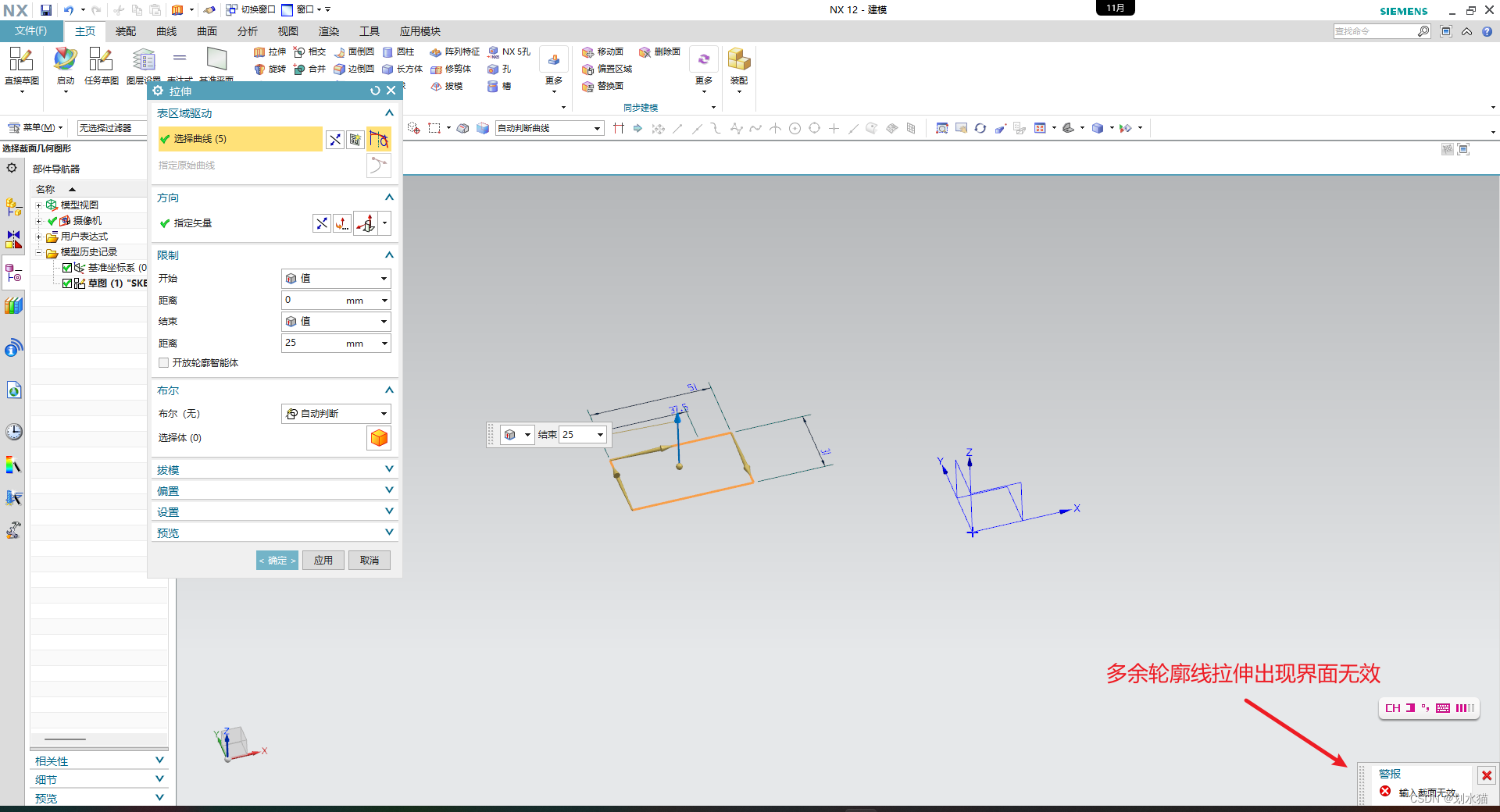
2、轮廓线多余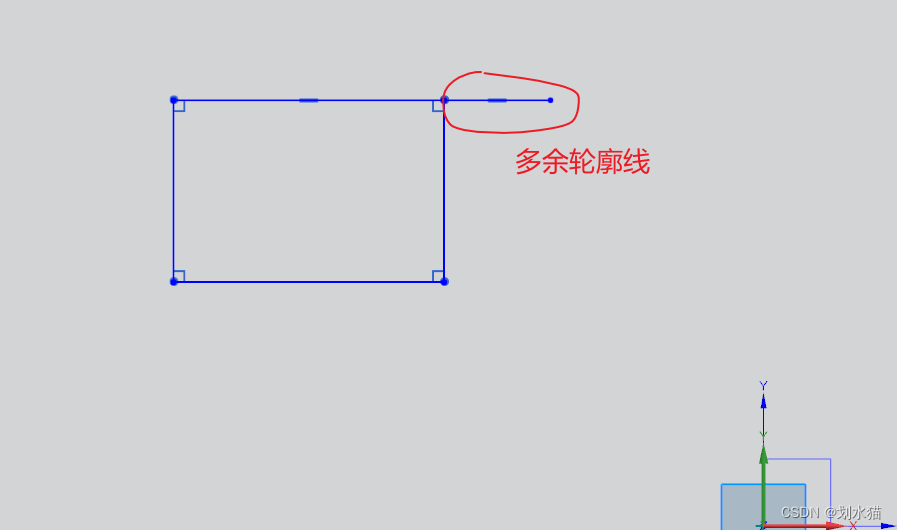
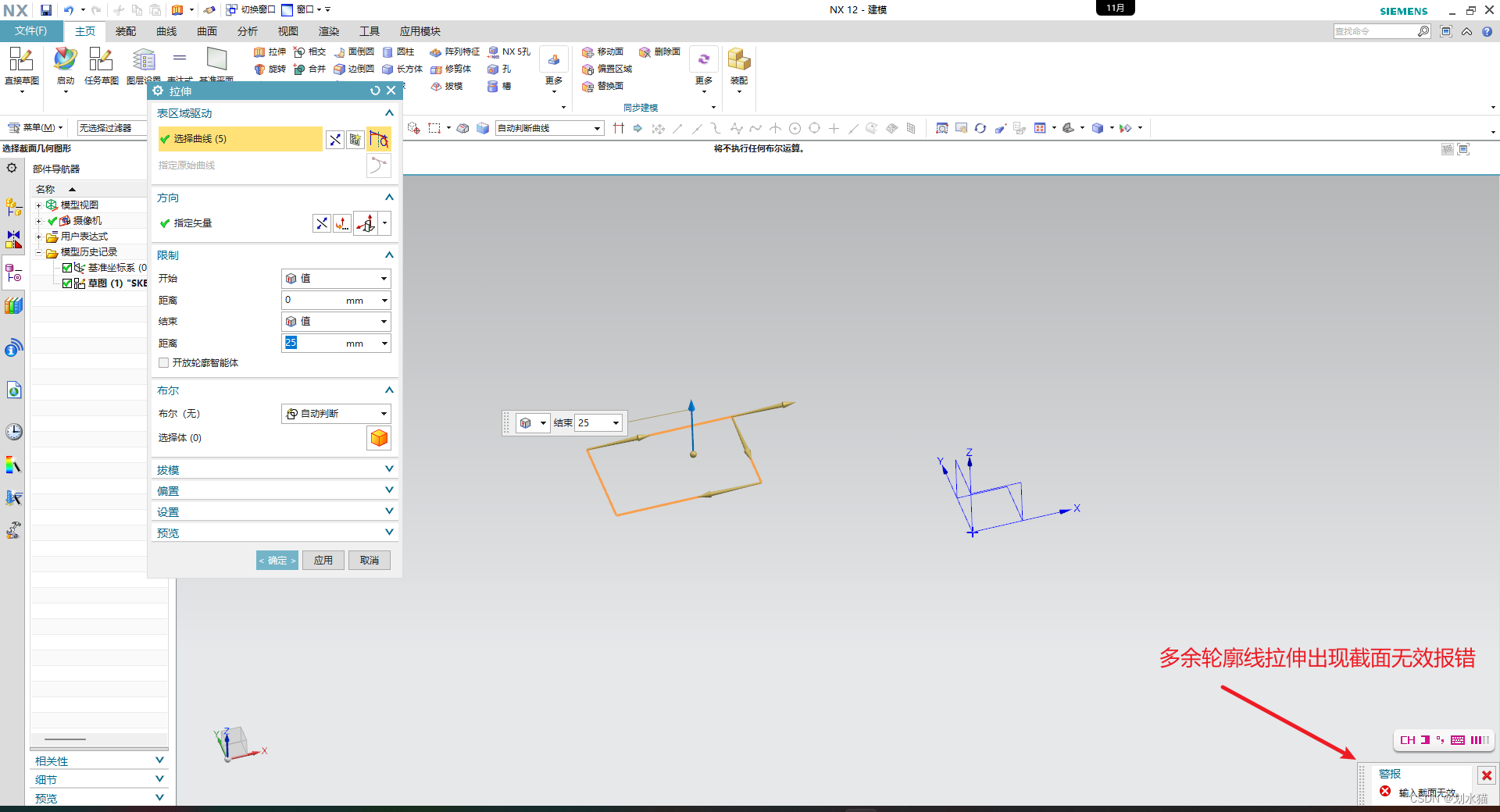
3、自我相交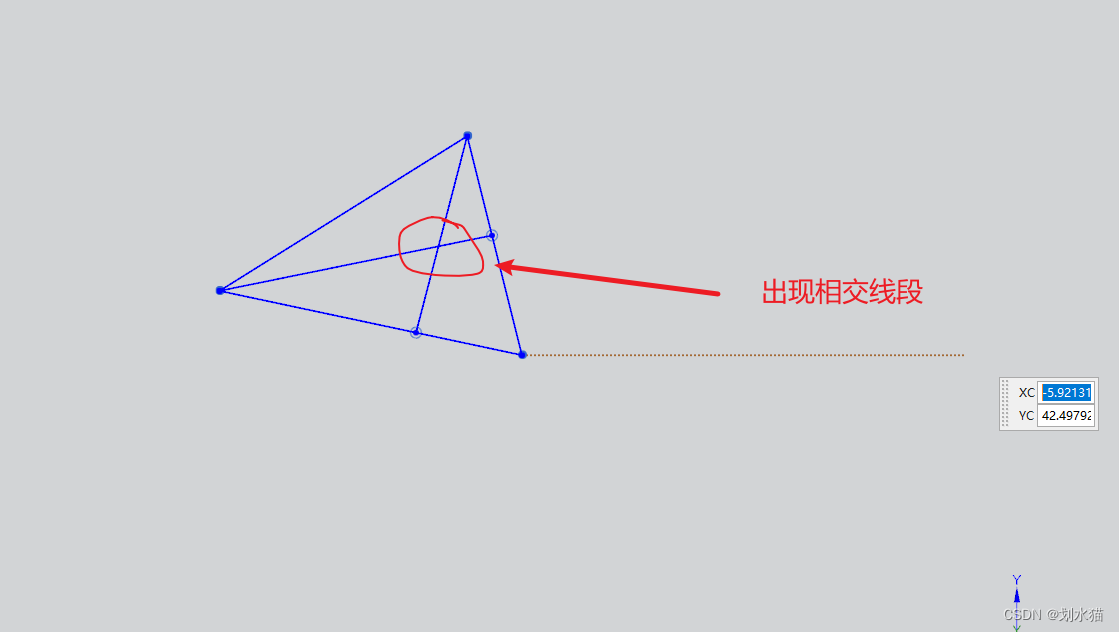
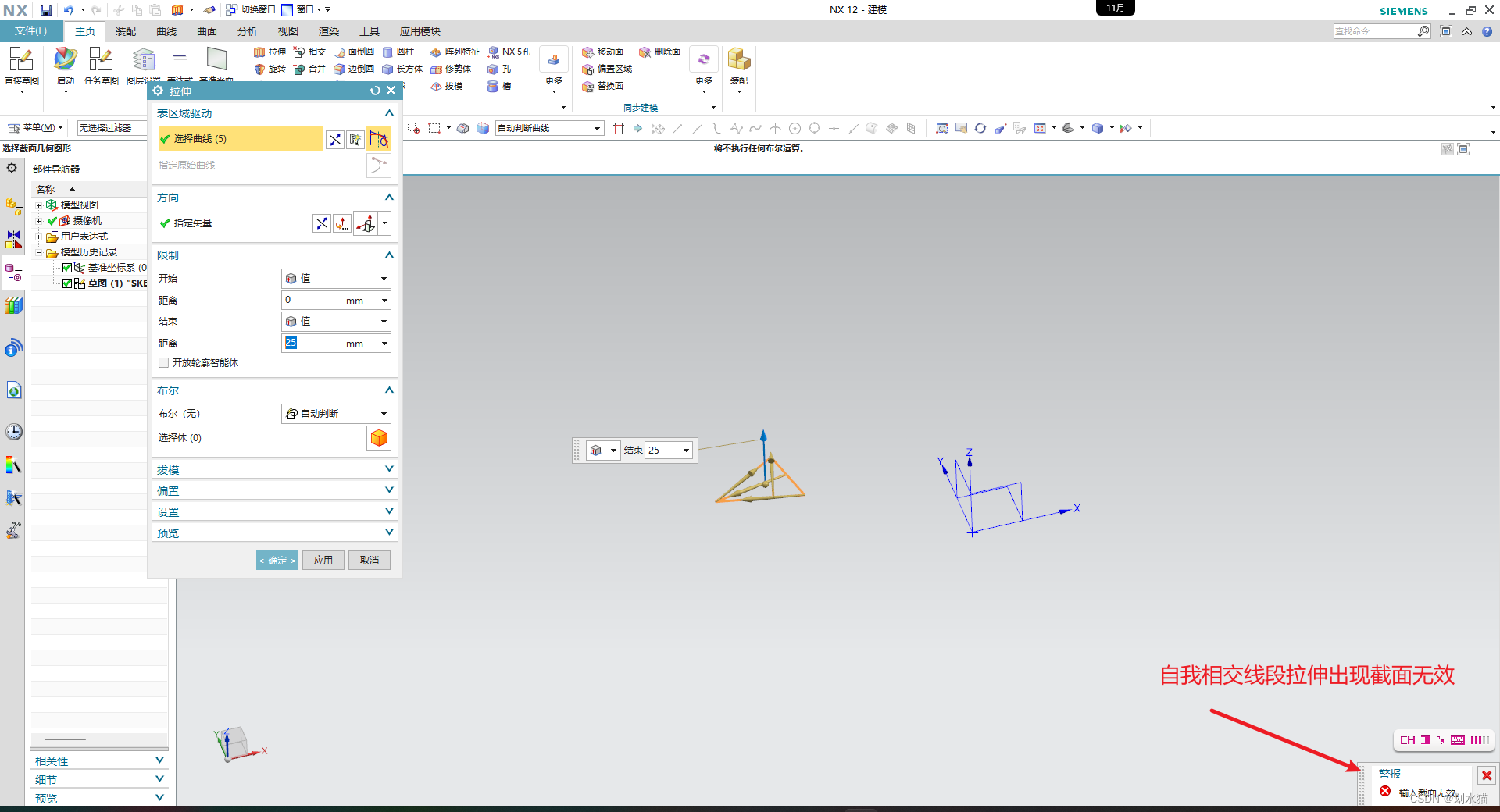
在相交处停止
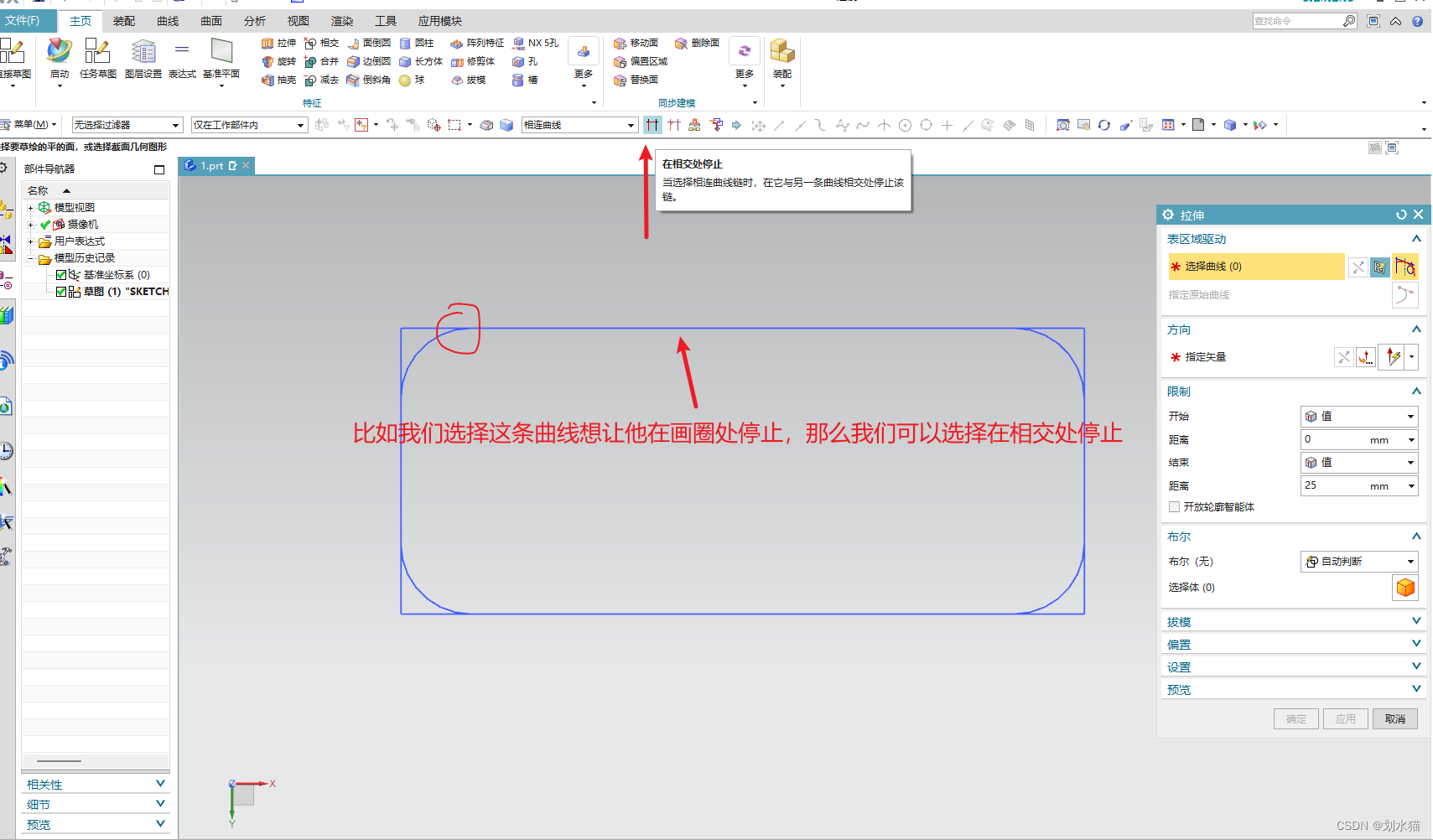
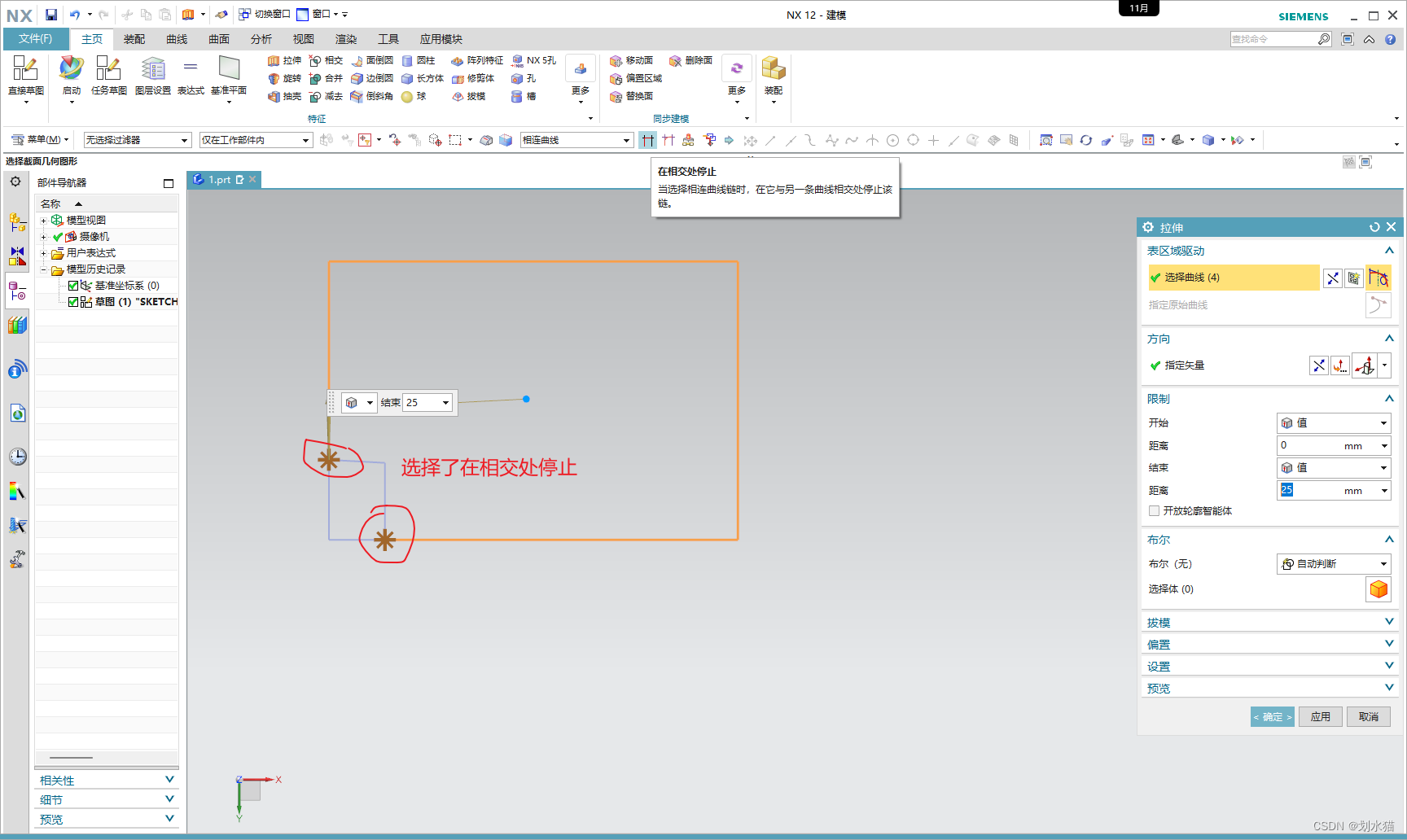
跟随圆角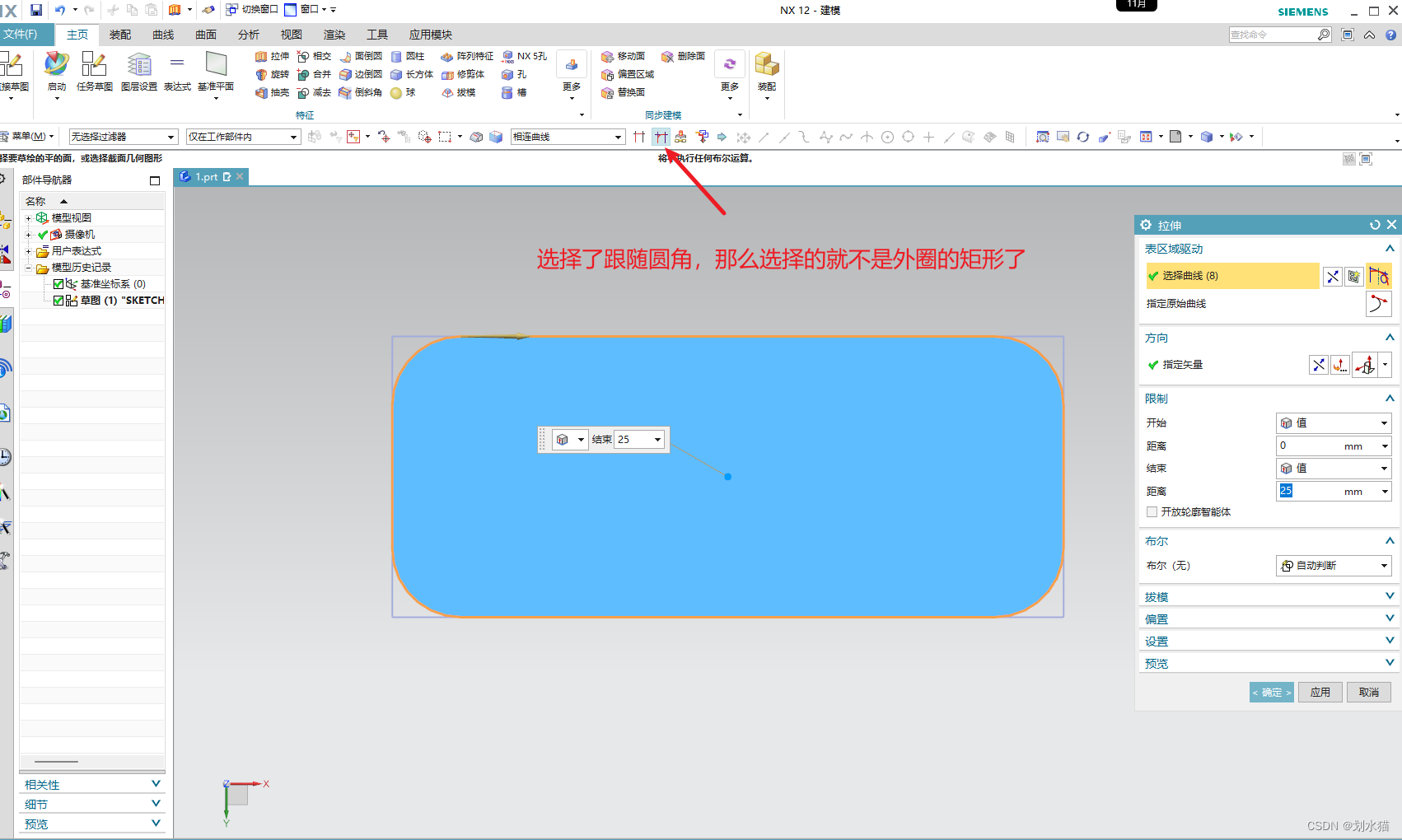
特征曲线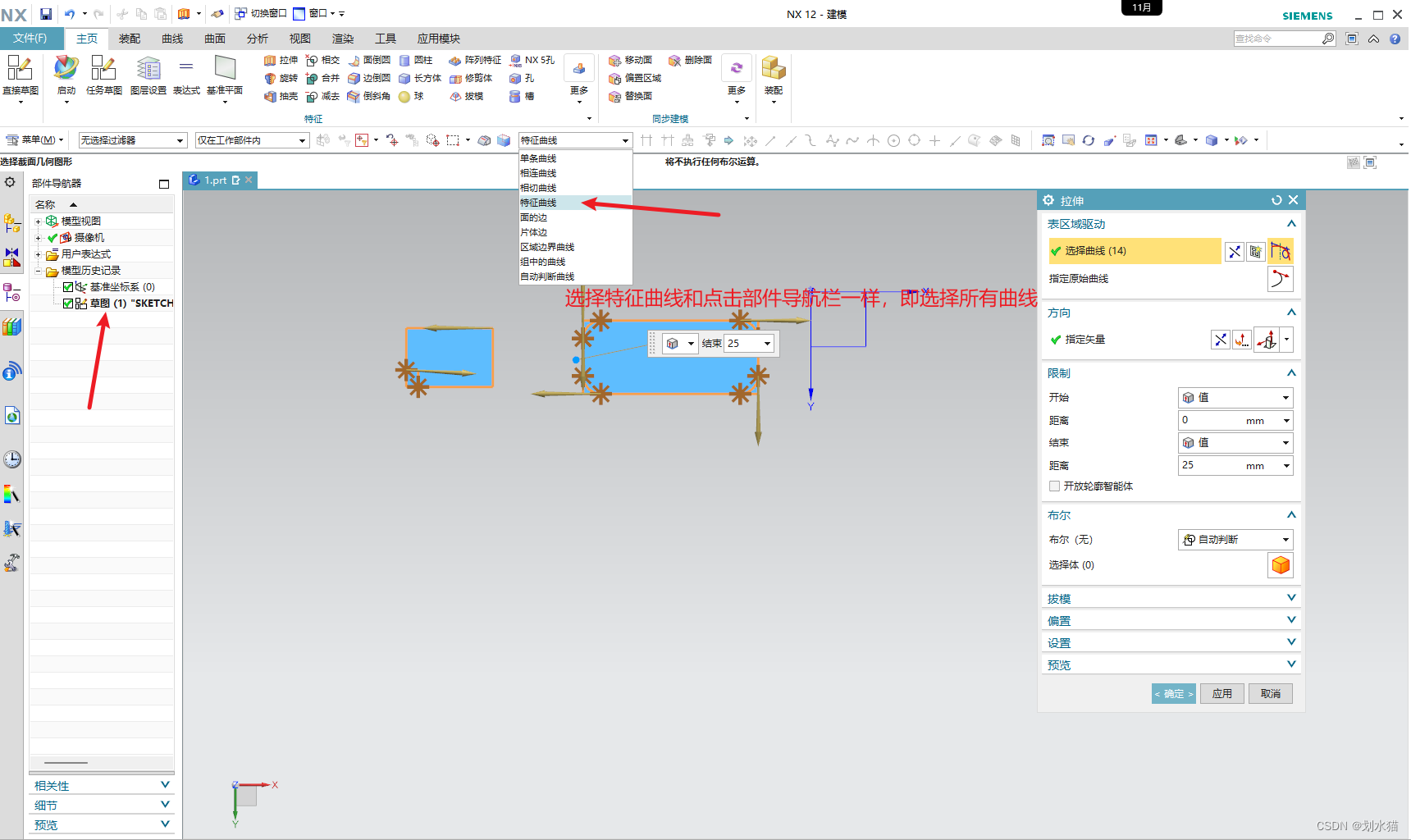
一般拉伸成型到多个面的时候选择直至下一个
可以实现平滑拉伸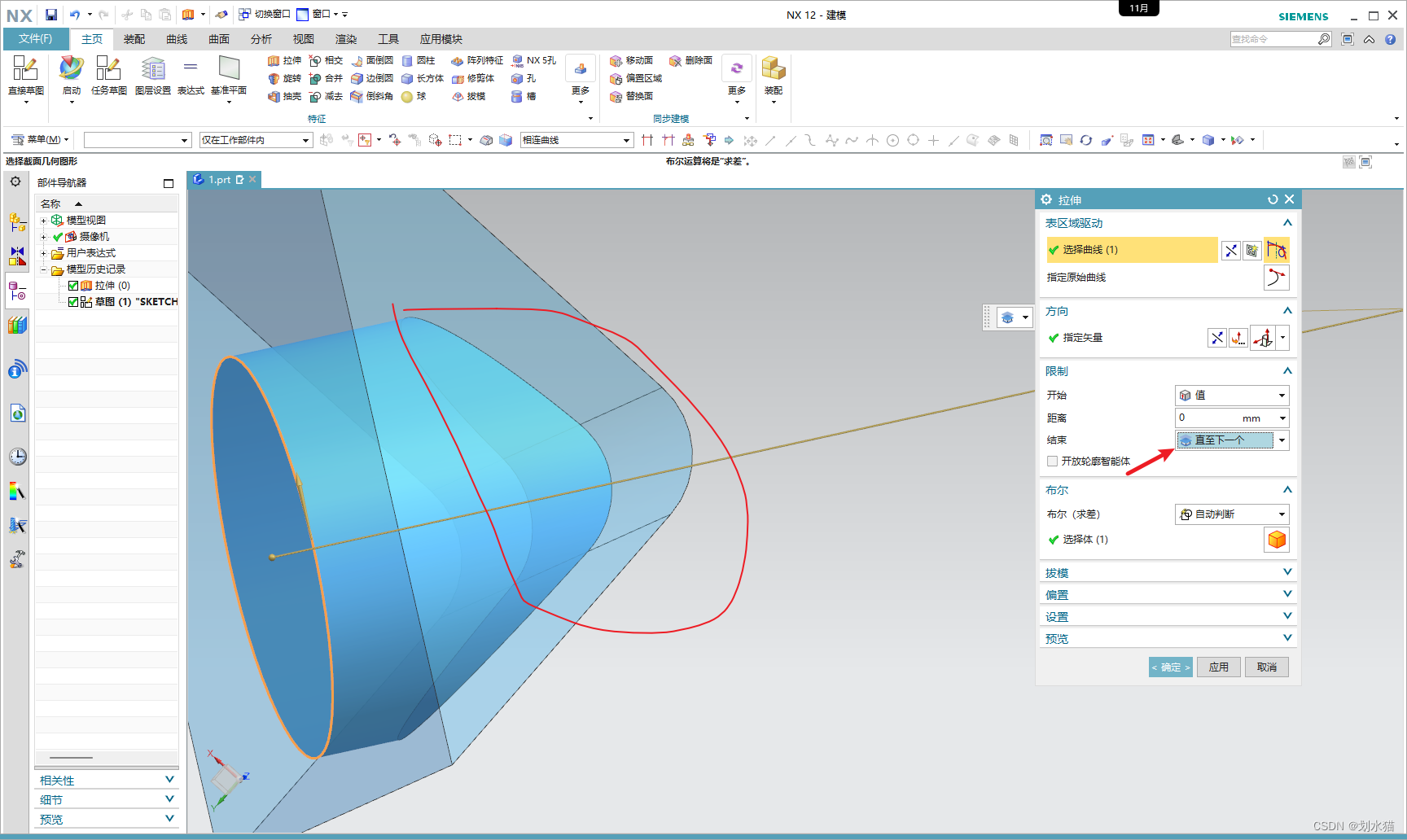
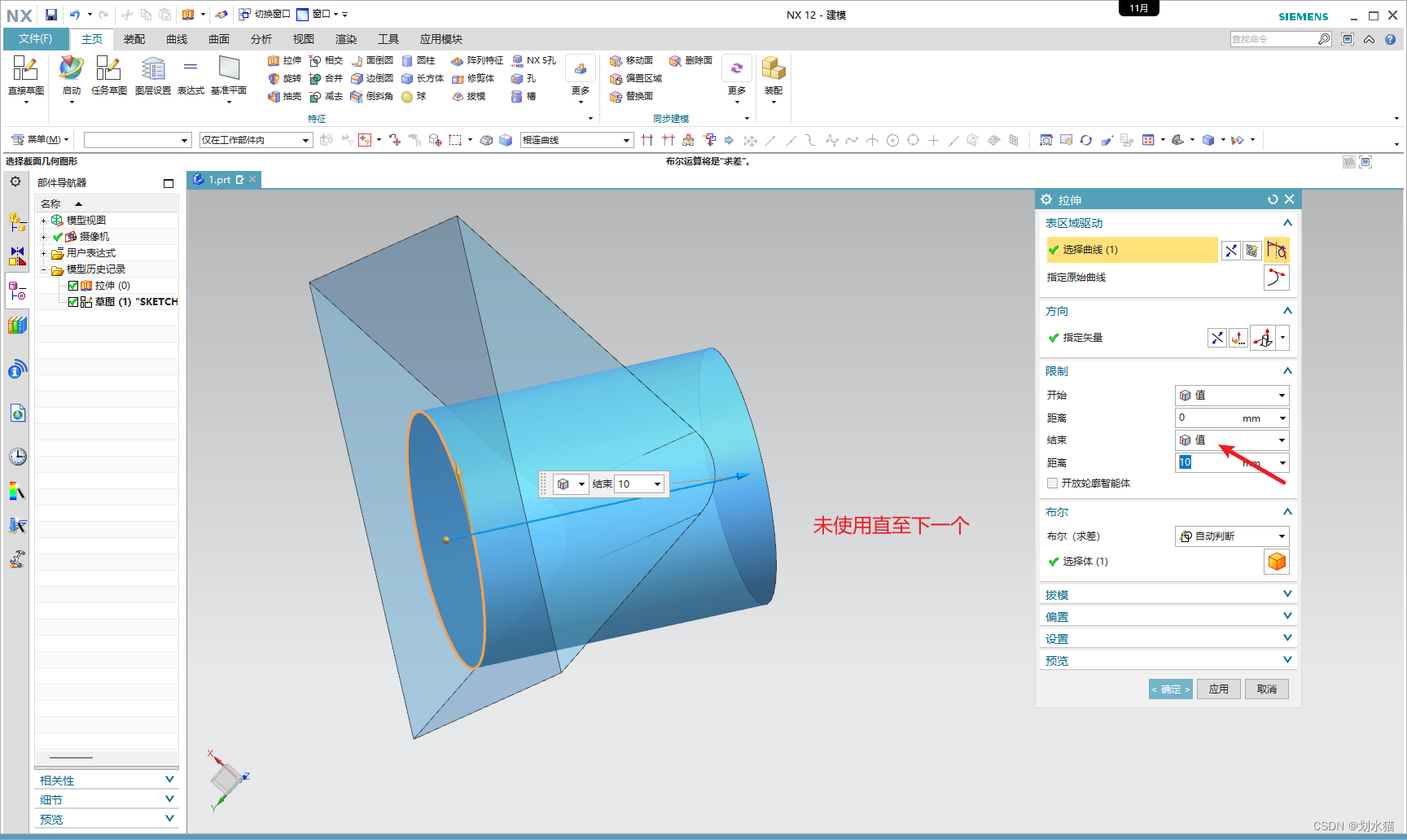
注意直至下一个超出截面部分不会被拉伸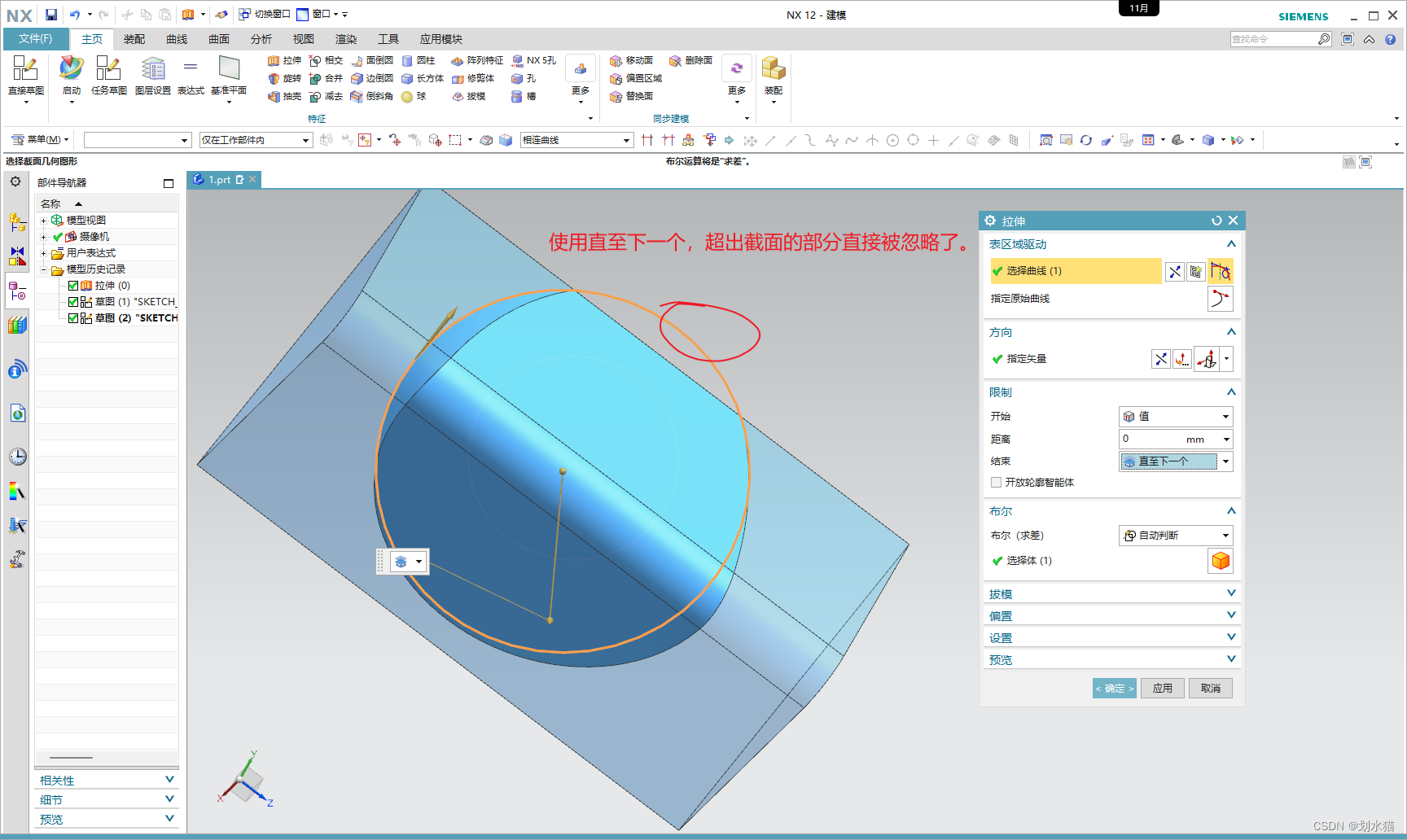 直至下一个会寻找最大的延伸面
直至下一个会寻找最大的延伸面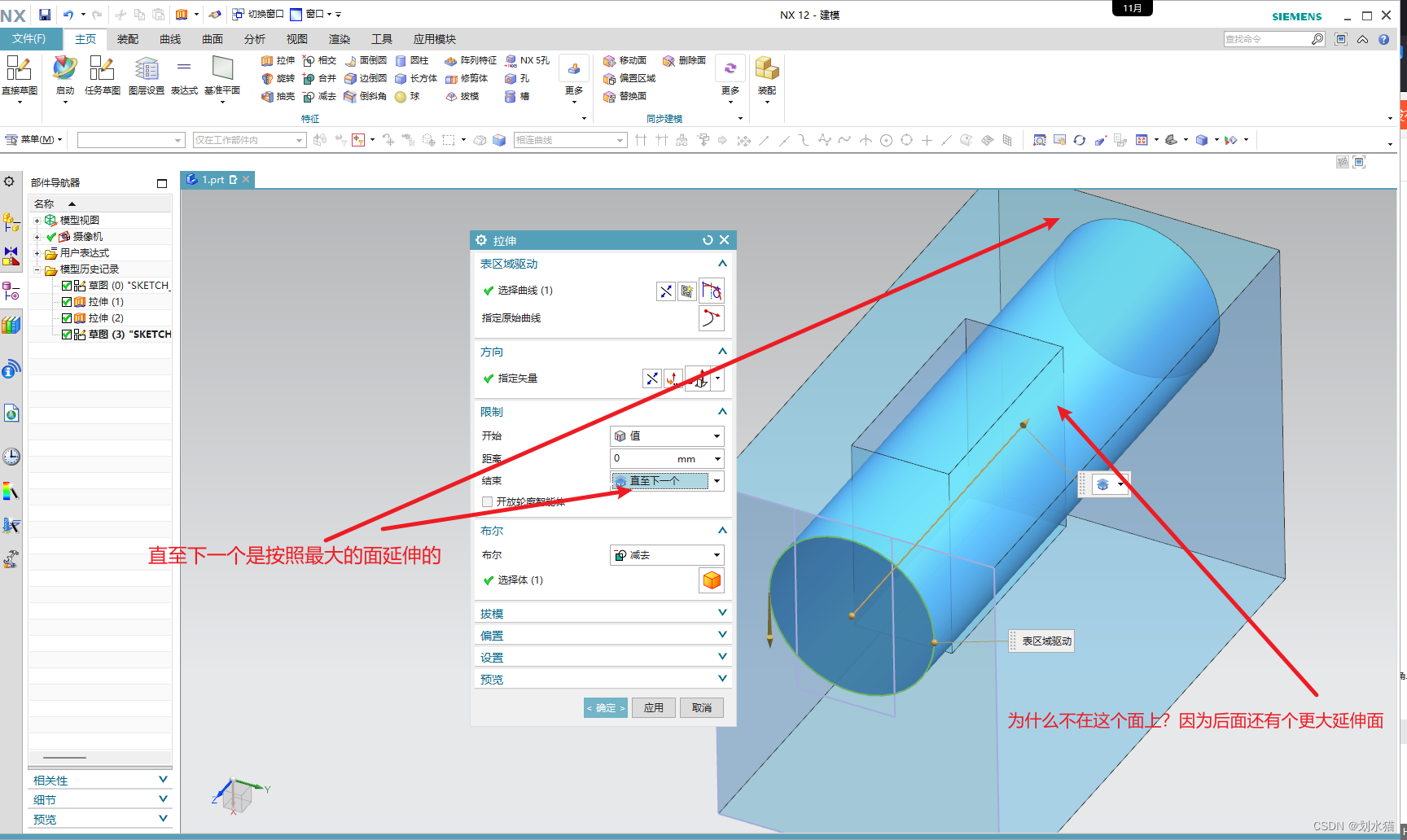
使用直至选定的时候截面要在选定平面内否则无法延伸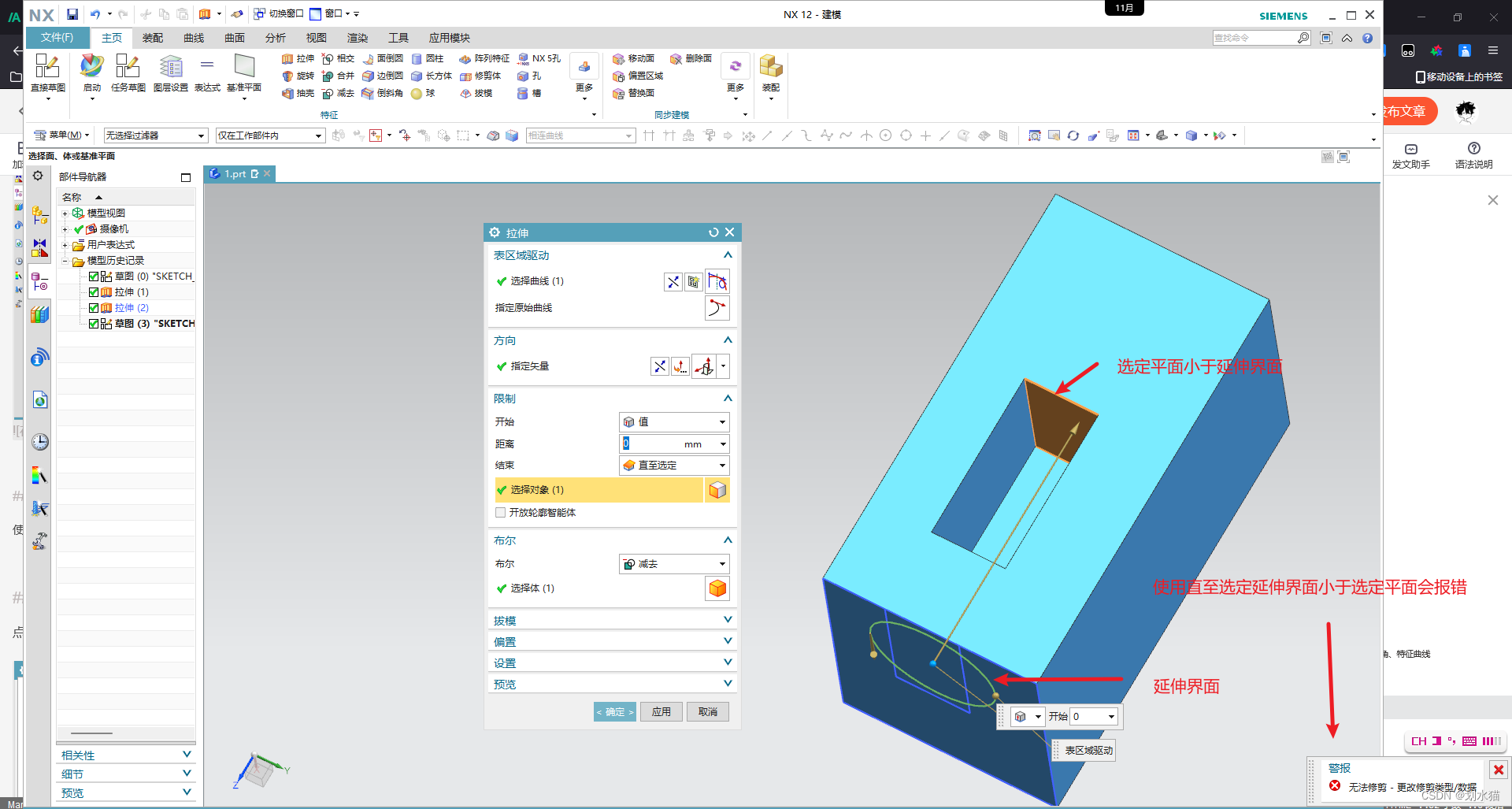
当截面小于选定平面的时候,软件会自动延伸选定平面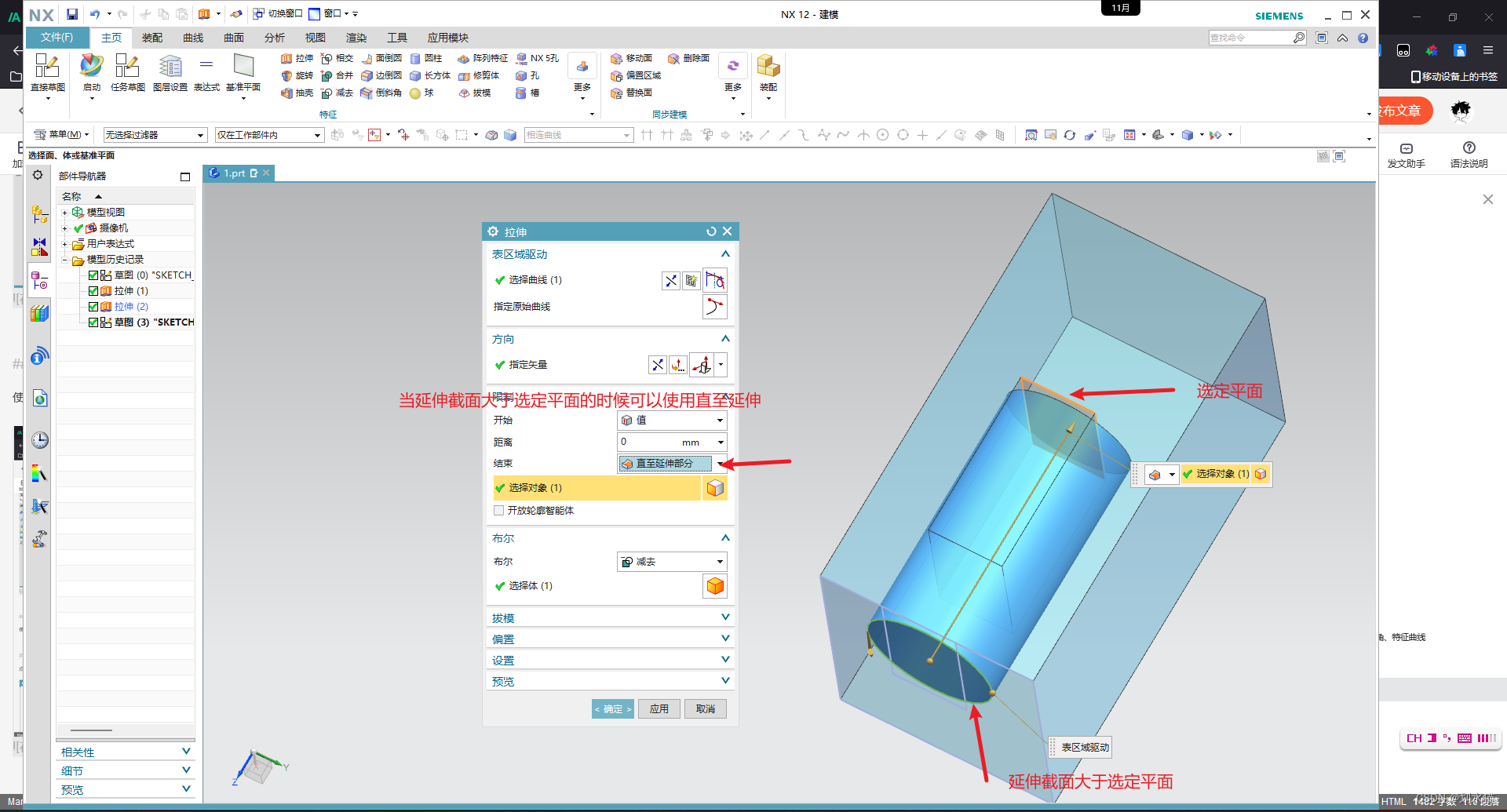
贯通一般配合布尔运算做切除
切除的时候一般直接成像到最后一个面忽略中间其他面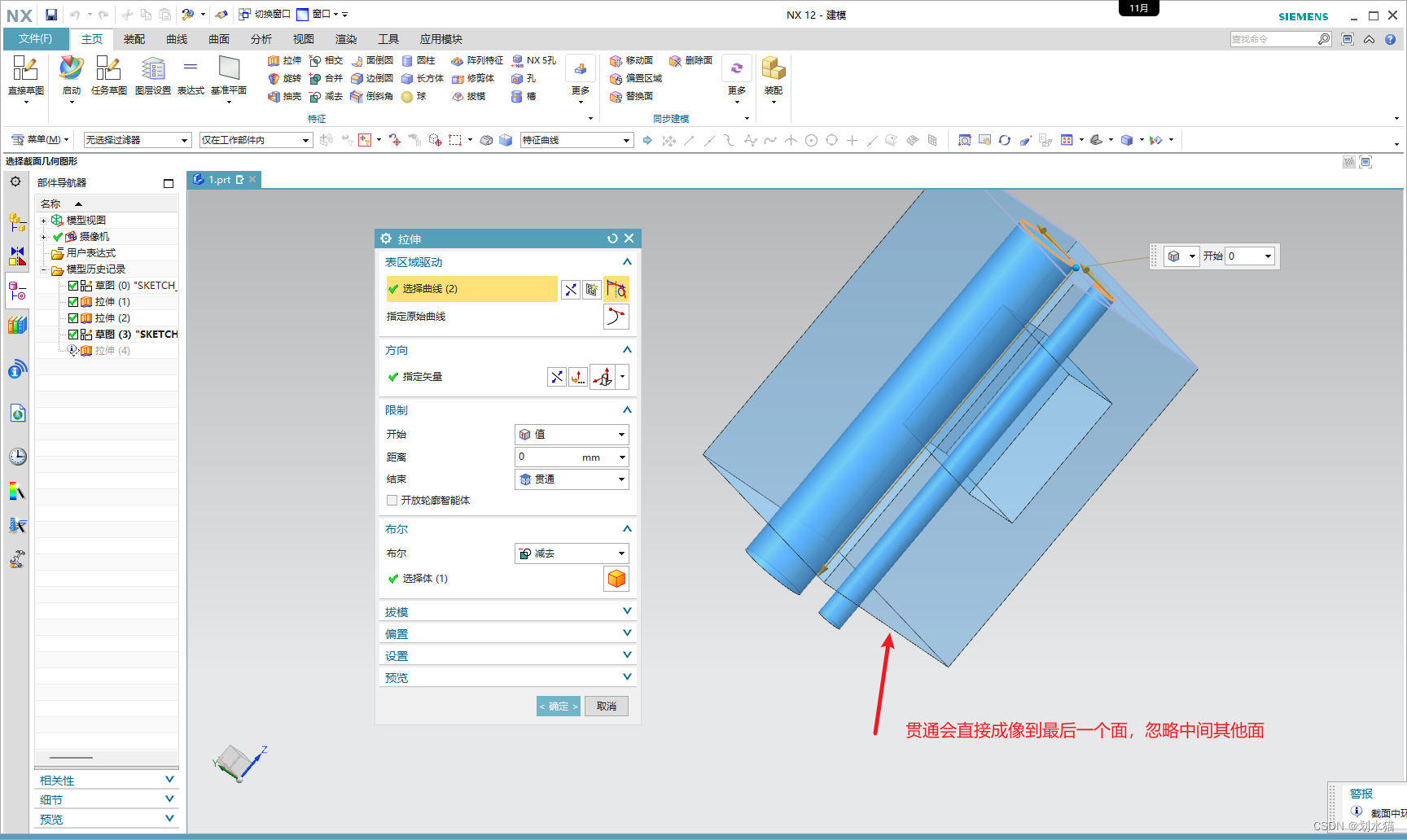
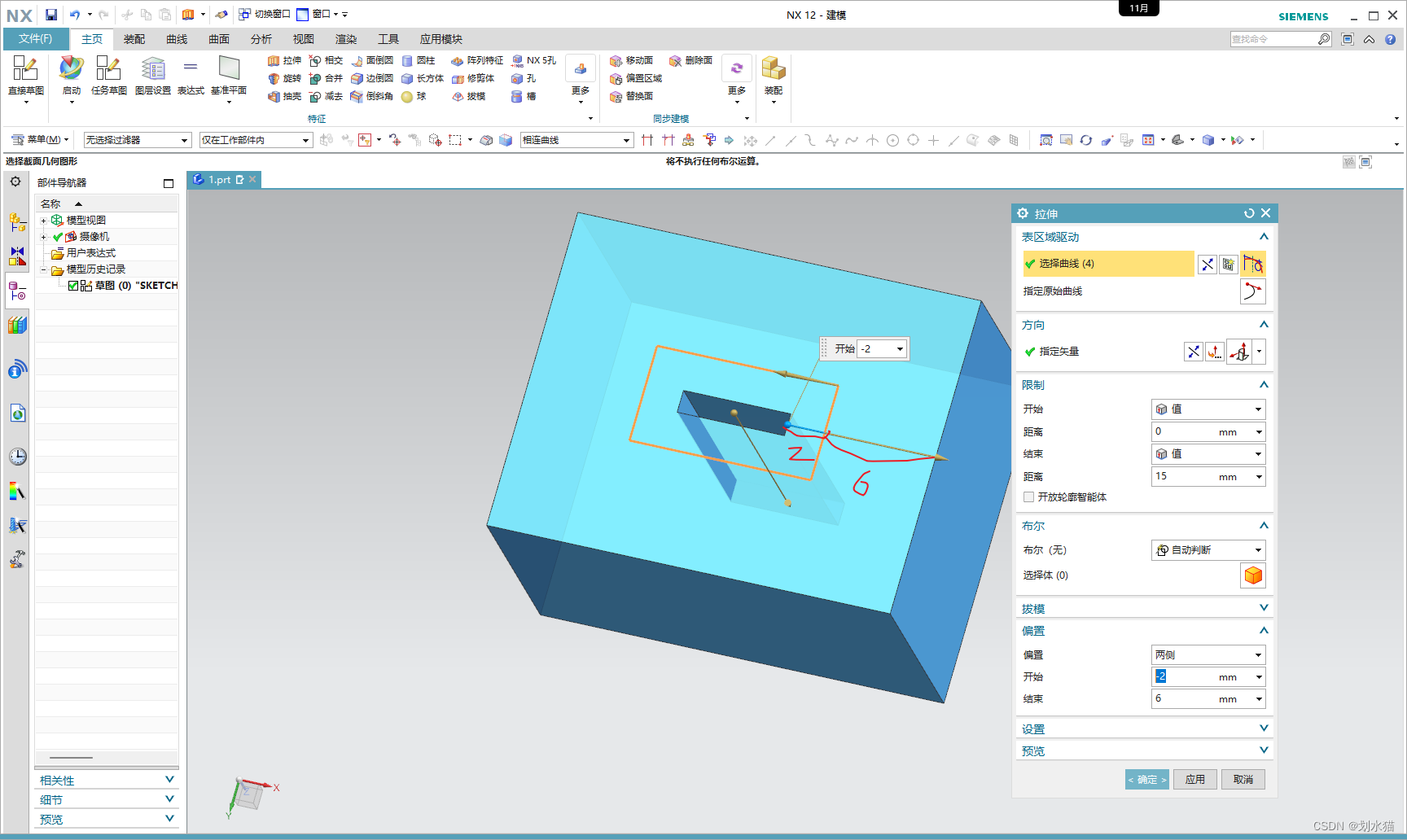
点击齿轮选择更多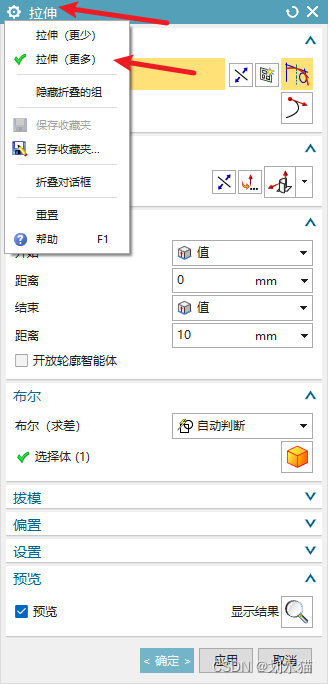
拔模的时候注意下是从起始处还是从截面处就可以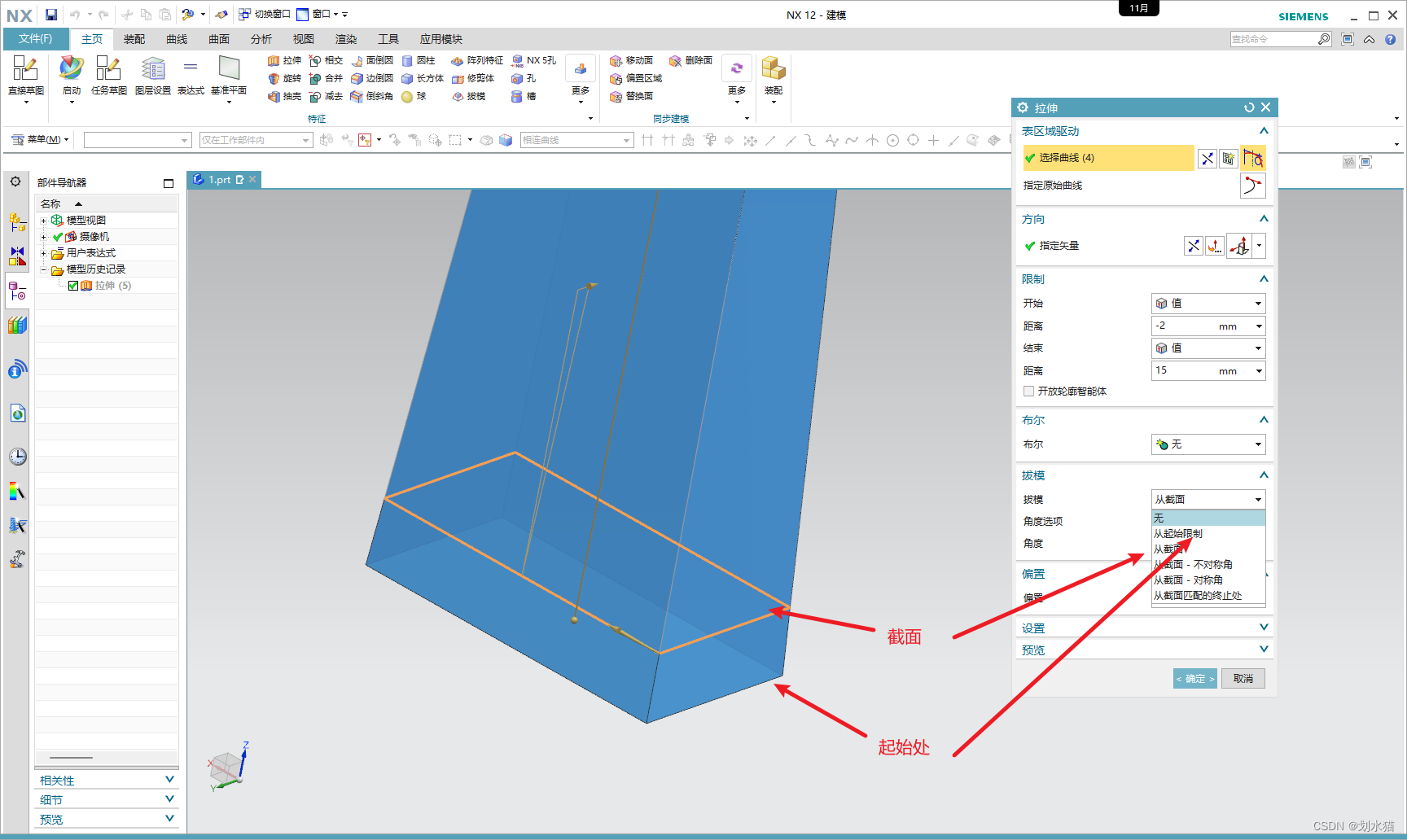
免责声明:本文系网络转载或改编,未找到原创作者,版权归原作者所有。如涉及版权,请联系删